Компьютер в роли осциллографа, спектроанализатора, частотомера и генератора
Современная измерительная аппаратура давно срослась с цифровыми и процессорными средствами управления и обработки информации. Стрелочные указатели уже становятся нонсенсом даже в дешевых бытовых приборах. Аналитическое оборудование все чаще подключается к обычным ПК через специальные платы-адаптеры. Таким образом, используются интерфейсы и возможности программ приложений, которые можно модернизировать и наращивать без замены основных измерительных блоков, плюс вычислительная мощь настольного компьютера.
Кроме того, и расширение возможностей обычного компьютера возможно за счет разнообразных программно-аппаратных средств, — специальных плат расширения, содержащих измерительные АЦП (аналого-цифровой преобразователь) и ЦАП (цифро-аналоговый преобразователь). И компьютер очень легко превращается в аналитический прибор, к примеру, — спектроанализатор, осциллограф, частотомер… , как и во многое другое. Подобные средства для модернизации компьютеров выпускаются многими фирмами. Однако цена и узконаправленная специфика не делают это оборудование распространенным в наших условиях.
Подобные средства для модернизации компьютеров выпускаются многими фирмами. Однако цена и узконаправленная специфика не делают это оборудование распространенным в наших условиях.
Но зачем далеко ходить? Оказывается, простой ПК в своей конструкции уже содержит средства, которые с некоторыми ограничениями способны превратить его в тот же осциллограф, спектроанализатор, частотомер или генератор импульсов. Согласитесь, уже немало. К тому же делаются все эти превращения только с помощью специальных программ, которые к тому же совершенно бесплатны и каждый желающий может их скачать в Интернете.
Вы, наверное, зададитесь логичным вопросом — как же в измерениях можно обойтись без АЦП и ЦАП? Никак нельзя. Но ведь и то и другое присутствует почти в каждом компьютере, правда, называется по другому — звуковая карта. А чем не АЦП/ЦАП, скажите, пожалуйста? Это уже давно поняли те, кто написал для нее массу программ, не имеющих никакого отношения к воспроизведению музыки. Ведь обычная звуковая плата ПК способна воспринимать и преобразовывать сигнал сложной формы в пределах звуковой частоты и амплитудой до 2В в цифровую форму со входа LINE-IN или же с микрофона. Возможно и обратное преобразование, — на выход LINE-OUT (Speakers). Таким образом, вы можете работать с любым сигналом до 20 кГц, а то и выше, в зависимости от звуковой платы. Максимальный предел уровня входного напряжения 0,5-2 В тоже не составляет проблемы, — примитивный делитель напряжения на резисторах собирается и калибруется за 15 минут. Вот на таких-то нехитрых принципах и строятся программное обеспечение: осциллографы, осциллоскопы, спектроанализаторы, частотомеры и, наконец, генераторы импульсов всевозможной формы. Такие программы эмулируют на экране компьютера работу привычных для нас приборов, естественно со своей спецификой и в пределах частотного диапазона вашей звуковой платы.
Возможно и обратное преобразование, — на выход LINE-OUT (Speakers). Таким образом, вы можете работать с любым сигналом до 20 кГц, а то и выше, в зависимости от звуковой платы. Максимальный предел уровня входного напряжения 0,5-2 В тоже не составляет проблемы, — примитивный делитель напряжения на резисторах собирается и калибруется за 15 минут. Вот на таких-то нехитрых принципах и строятся программное обеспечение: осциллографы, осциллоскопы, спектроанализаторы, частотомеры и, наконец, генераторы импульсов всевозможной формы. Такие программы эмулируют на экране компьютера работу привычных для нас приборов, естественно со своей спецификой и в пределах частотного диапазона вашей звуковой платы.
Как это работает? Для пользователя все выглядит очень просто. Запускаем программу, в большинстве случаев такое ПО не нужно даже инсталлировать. На экране монитора появляется изображение осциллографа: с характерным для этих приборов экраном с координатной сеткой, тут же и панель управления с кнопками, движками и регуляторами, тоже часто копирующими вид и форму таковых с настоящих — аппаратных осциллографов.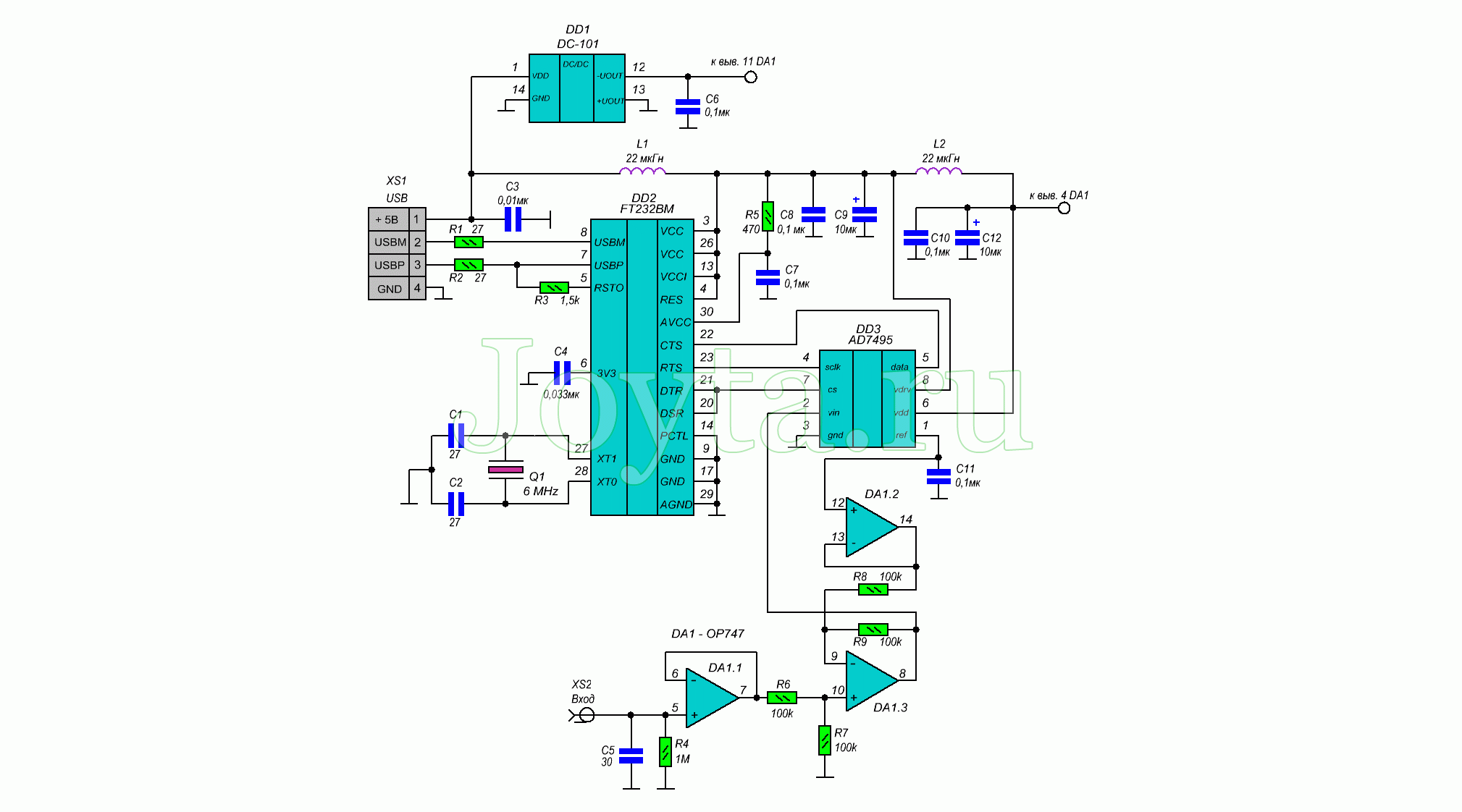 Кроме того, в программных осциллографах могут присутствовать дополнительные возможности, как, например, возможность сохранения исследуемого спектра в памяти, плавное и автоматическое масштабирование изображения сигнала и т.д. Но, конечно же, есть и свои недостатки.
Кроме того, в программных осциллографах могут присутствовать дополнительные возможности, как, например, возможность сохранения исследуемого спектра в памяти, плавное и автоматическое масштабирование изображения сигнала и т.д. Но, конечно же, есть и свои недостатки.
Как подключиться к звуковой карте? Здесь нет ничего сложного — к гнезду LINE-IN, с помощью соответствующего штекера. Типичная звуковая плата имеет на панельке всего три гнезда: LINE-IN, MIC, LINE-OUT (Speakers), соответственно линейный вход, микрофон, выход для колонок или наушников. Конструкция всех гнезд одинакова, соответственно и штекеры для всех идут одни и те же. Программа осциллограф будет работать и отображать спектр и в том случае если снимается звуковой сигнал с помощью микрофона, подключенного к своему входу. Более того, большинство программных осциллографов, спектроанализаторов и частотомеров нормально функционируют, если в это же время на выход звуковой платы LINE-OUT выводится какой-то другой сигнал с помощью другой программы, пусть даже музыка. Таким образом, на одном и том же компьютере можно задавать сигнал, скажем с помощью программы генератора, и тут же его контролировать осциллографом или анализатором спектра.
Таким образом, на одном и том же компьютере можно задавать сигнал, скажем с помощью программы генератора, и тут же его контролировать осциллографом или анализатором спектра.
При подключении сигнала к звуковой плате следует соблюдать некоторые предосторожности, не допуская превышения амплитуды выше 2 В, что чревато последствиями, такими как выходом устройства из строя. Хотя для корректных измерений уровень сигнала должен быть гораздо ниже от максимально допустимого значения, что так же определяется типом звуковой карты. Например, при использовании популярной недорогой платы на чипе Yamaha 724 нормально воспринимается сигнал с амплитудой не выше 0,5 В, при превышении этого значения пики сигнала на осциллографе ПК выглядят обрезанными (рис.1). Поэтому для согласования подаваемого сигнала со входом звуковой карты потребуется собрать простой делитель напряжения (рис.2).
Программа «Компьютер — осциллограф»
Digital Oscilloscope V3.0 – популярная радиолюбительская программа, которая превратит ваш компьютер в виртуальный осциллограф
Доброго дня уважаемые радиолюбители!
Приветствую вас на сайте “Радиолюбитель“
Сегодня на сайте мы рассмотрим простую радиолюбительскую программу, превращающую домашний компьютер в осциллограф.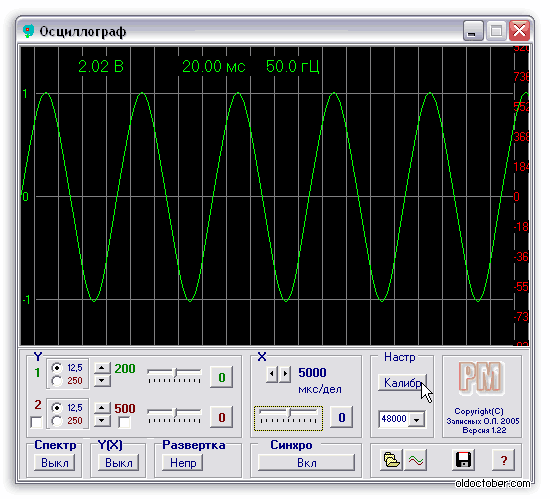
Есть два способа превращения персонального компьютера в осциллограф. Можно купить или сделать приставку, которую подключать к ПК. Приставка будет представлять собой АЦП, программно-управляемый. А на ПК установить соответствующую программу. Но это затратный способ. Второй способ – без затратный, в любом ПК есть уже АЦП и ЦАП – звуковая карта. Используя ее можно компьютер преобразовать в простой низкочастотный осциллограф, только установкой программного обеспечения, ну и придется спаять простой входной делитель. Таких программ существует не мало. Сегодня мы рассмотрим одну из них –
Digital Oscilloscope V3.0 (149.8 KiB, 74,318 hits)
После запуска программы на экране появится окно внешне очень похожее на обычный осциллограф. Для подачи сигнала используется линейный вход звуковой карты. Подавать на вход обычно нужно сигнал не более 0,5-1 вольт, иначе происходит ограничение, поэтому нужно спаять входной делитель по простой схеме, как показано на рисунке №2.
Диоды КД522 нужны для защиты входа звуковой карты от слишком большого сигнала. После подключения цепи и входного сигнала нужно включить осциллограф. Для этого нажимаем мышкой поле RUN и выбираем START или нажать мышкой треугольник во втором сверху ряду окна. Осциллограф станет показывать сигнал. В нижнем правом углу экрана будут высвечиваться частота и период сигнала. А вот напряжение показанное осциллографом может не соответствовать действительности. При налаживании входного делителя нужно постараться переменным резистором так выставить коэффициент деления, чтобы величина показанного на экране напряжения была максимально реальной.
Назначение органов управления. TIME/DIV – время/деление; TRIGGER – синхронизация; CALIB – уровень; VOLT/DIV – напряжение/деление. И еще одно достоинство этой программы – осциллограф запоминающий – работу можно остановить, а на экране останется осциллограмма которую можно сохранить в памяти ПК или распечатать.
Похожие статьи:
1. SoundCard Oszilloscope – Компьютер – осциллограф, генератор сигналов, анализатор спектра
SoundCard Oszilloscope – Компьютер – осциллограф, генератор сигналов, анализатор спектра
Цифровой USB осциллограф из компьютера. Схема и описание
В наше время использование различных измерительных устройств, построенных на базе взаимодействия с персональным компьютером, достаточно много. Значительным преимуществом их использования является возможность сохранения полученных значений достаточно большого объема в памяти устройства, с последующим их анализом.
Цифровой USB осциллограф из компьютера, описание которого мы приводим в данной статье, является одним из вариантов подобных измерительных инструментов радиолюбителя. Его можно применить в качестве осциллографа и устройства записывающего электрические сигналы в оперативную память и на жесткий диск компьютера.
Схема не сложная и содержит минимум компонентов, в результате чего удалось добиться хорошей компактности устройства.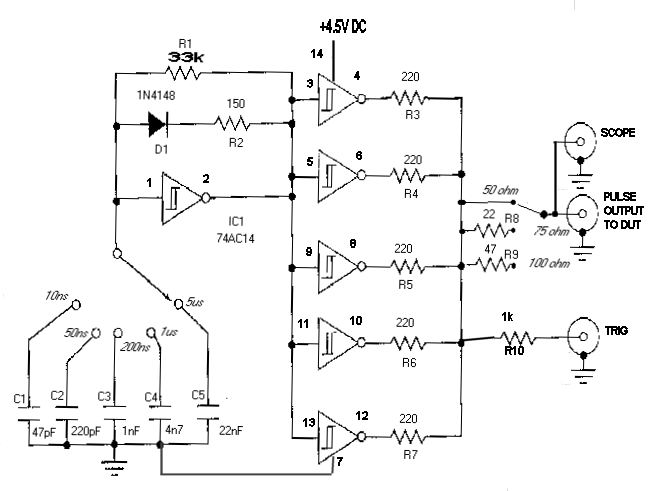
Основные характеристики USB осциллографа:
- АЦП: 12 разрядов.
- Временная развертка (осциллограф): 3…10 мсек/деление.
- Временной масштаб (рекордер): 1…50 сек/выборка.
- Чувствительность (без делителя): 0,3 Вольт/деление.
- Синхронизация: внешняя, внутренняя.
- Запись данных (формат): ASCII, текстовый.
- Максимальное входное сопротивление: 1 МОм параллельно к емкости 30 пФ.
Описание работы осциллографа из компьютера
Для осуществления обмена данными, между USB осциллографом и персональным компьютером, применен интерфейс Universal Serial Bus (USB). Данный интерфейс функционирует на базе микросхемы FT232BM (DD2) фирмы Future Technology Devices. Она представляет собой преобразователь интерфейса USB — COM. Микросхема FT232BM может функционировать как в режиме прямого управления битами BitBang (при использовании драйвера D2XX), так и в режиме виртуального COM-порта (при применении драйвера VCP).
В роли АЦП применена интегральная микросхема AD7495 (DD3) фирмы Analog Devices. Это не что иное, как аналого-цифровой преобразователь с 12 разрядами, с внутренним источником опорного напряжения и последовательным интерфейсом.
Это не что иное, как аналого-цифровой преобразователь с 12 разрядами, с внутренним источником опорного напряжения и последовательным интерфейсом.
В микросхеме AD7495 также есть синтезатор частот, который определяет, с какой скоростью будет происходить обмен информацией между FT232BM и AD7495. Для создания необходимого протокола обмена данными, программа USB осциллографа наполняет выходной буфер USB отдельными значениями битов для сигналов SCLK и CS так, как указано на следующем рисунке:
Измерение одного цикла определяется серией из девятьсот шестидесяти последовательных преобразований. Микросхема FT232BM с частотой, определяемой встроенным синтезатором частот, отправляет электрические сигналы SCLK и CS, параллельно с передачей данных преобразования по линии SDATA. Период 1-го полного преобразования АЦП FT232BM, устанавливающий частоту выборки, соответствует продолжительности периода отправки 34 байтов данных, выдаваемых микросхемой DD2 (16 бит данных + импульс линии CS).
Данные, принятые персональным компьютером, после определенной переработки (изменение масштаба, корректировка нуля) выводятся на экран монитора в графическом виде.
Исследуемый сигнал поступает на разъем XS2. Операционный усилитель OP747 предназначен для согласования входных сигналов с остальной схемой USB осциллографа.
Магнитный держатель печатной платы
Прочная металлическая основа с порошковым покрытием, четыре гибкие руч…
На модулях DA1.2 и DA1.3 построена схема сдвига двухполярного входного сигнала в зону положительного напряжения. Поскольку внутренний источник опорного напряжения микросхемы DD3 имеет напряжение 2,5 вольт, то без использования делителей охват входных напряжений равен -1,25..+1,25 В.
Чтобы была возможность исследовать сигналы, имеющие отрицательную полярность, при фактически однополярном питании от разъема USB (распиновка USB разьема), использован преобразователь напряжения DD1, который для питания ОУ OP747 вырабатывает напряжение отрицательной полярности.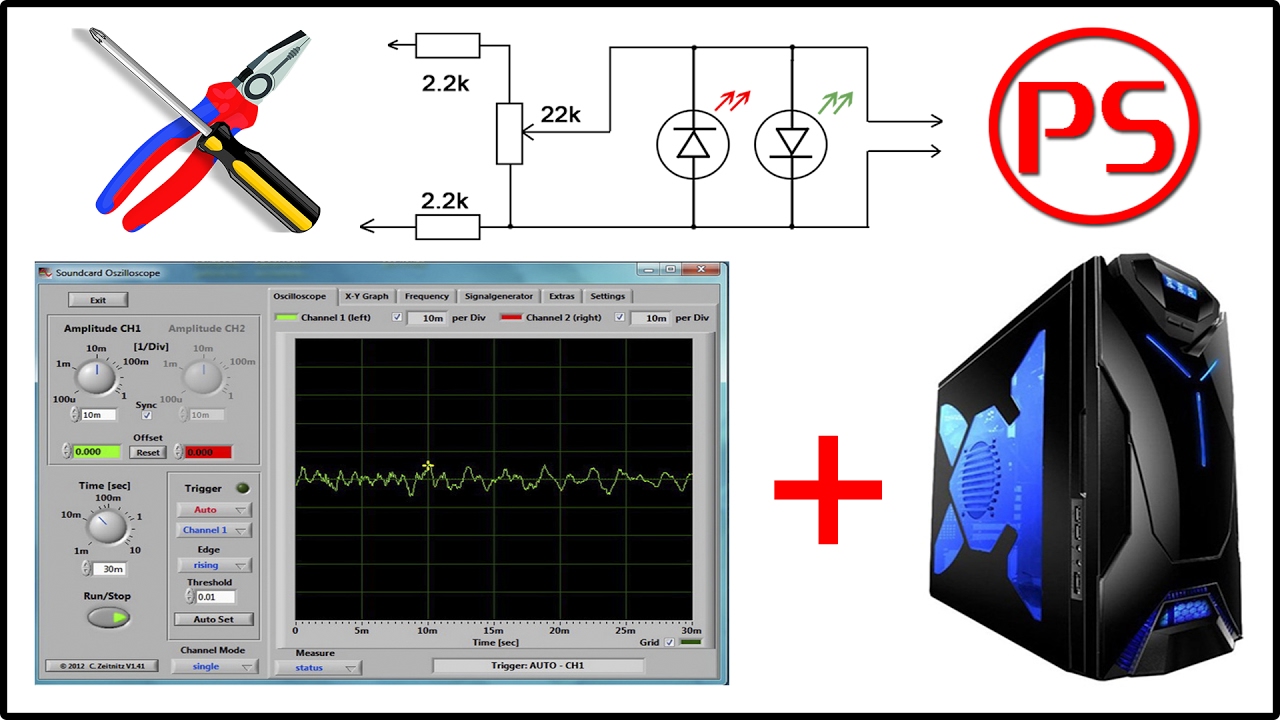 Для защиты от помех аналоговой части осциллографа применены компоненты R5, L1, L2, C3, C7-C11.
Для защиты от помех аналоговой части осциллографа применены компоненты R5, L1, L2, C3, C7-C11.
Для вывода информации на экран монитора компьютера предназначена программа uScpoe. При помощи данной программы появляется возможность визуально оценивать величину исследуемого сигнала, а так же его форму в виде осциллограммы.
Для управления разверткой осциллографа предназначены кнопки ms/div. В программе можно сохранять осциллограмму и данные в файл при помощи соответствующих пунктов меню. Для виртуального включения и выключения осциллографа используются кнопки Power ON/OF. При отсоединении схемы осциллографа от компьютера, программа uScpoe автоматически переводится в режим OFF.
В режиме записи электрического сигнала (recorder), программа создает текстовый файл, имя которого можно задать по следующему пути: File->Choice data file. изначально формируется файл data.txt. Далее файлы можно импортировать в другие приложения (Excel, MathCAD) для дальнейшей обработки.
Скачать программу и драйвер (3,0 MiB, скачано: 6 739)
Источник: Радио, 5/2005
Виртуальный осциллограф
Виртуальный осциллограф это программа с помощью которой можно превратить любой компьютер в осциллограф с довольно не плохими характеристиками.
Конечно, виртуальный осциллограф уступает обычному по возможностям измерений, но зачастую и этого более чем достаточно.
Программа осциллограф для ПК работает со звуковой картой компьютера. С этим и связано ограничение функционала виртуального осциллографа. К сожалению такой осциллограф может работать только с сигналами частотой до 20кГц так как звуковая карта не может работать с сигналами более высоких частот. К тому же не стоит забывать что вход звуковой карты компьютера рассчитан на входное напряжение не более 0,5 — 1 В.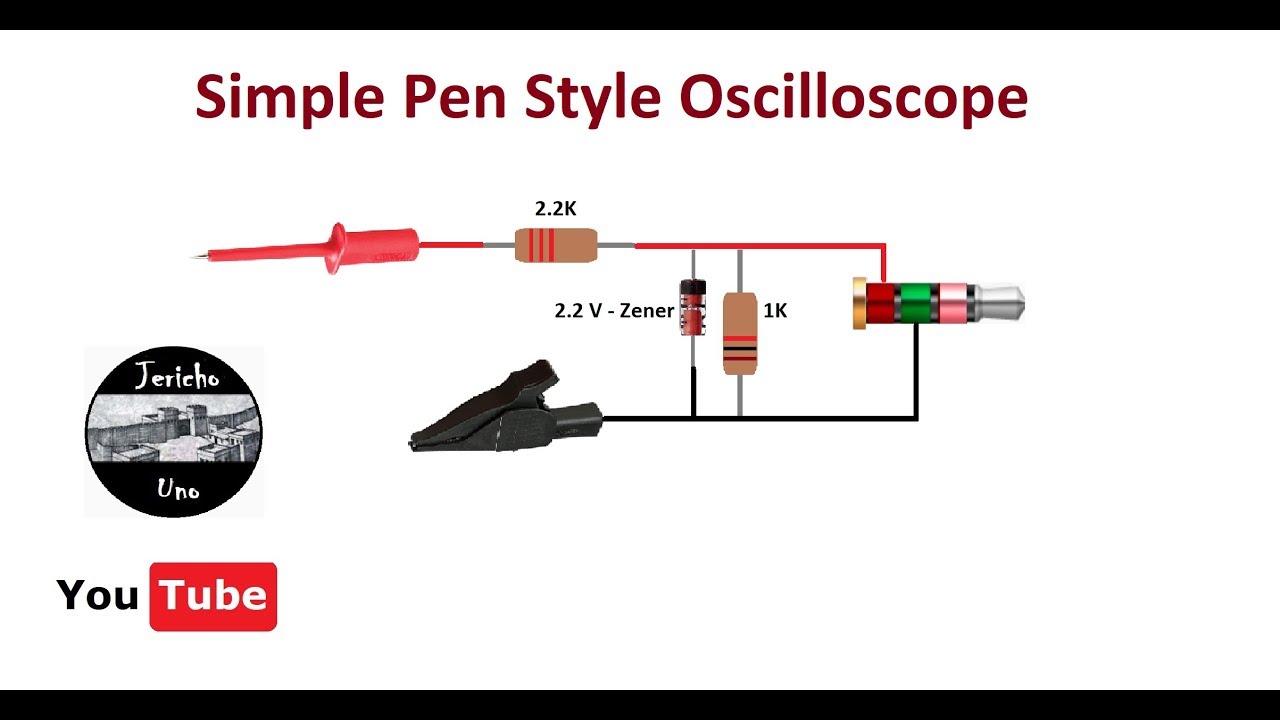 По этому необходимо применять специальные делители напряжения. С их помощью возможно измерять сигналы с амплитудой до 500В как минимум.
По этому необходимо применять специальные делители напряжения. С их помощью возможно измерять сигналы с амплитудой до 500В как минимум.
И так, с теорией работы виртуального осциллографа на ПК разобрались, теперь расскажу о самой программке…
Программа Saundcardb Scope виртуальный осциллограф для компьютера.
Довольно давно пытался обзавестись нормальной программой-осциллографом.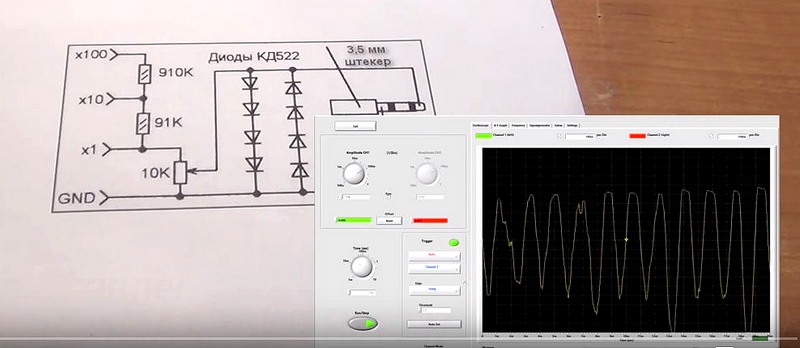 Но ни одна так и не стала реальным помощником… Пока не попала на глаза программа Saundcardb Scope. Попробовал в работе, понравилась. Понравилась настолько что отвел для нее отдельный компьютер.
Но ни одна так и не стала реальным помощником… Пока не попала на глаза программа Saundcardb Scope. Попробовал в работе, понравилась. Понравилась настолько что отвел для нее отдельный компьютер.
Скачиваем программу по этой ссылке. Устанавливаем нажав запуск от имени АДМИНИСТРАТОРА. После установки идем в папку с установленной программой (на рабочем столе к сожалению программа ярлык не создает), обычно это программ файлес или программ файлес 86. Находим папку scope а в ней файл приложения Scope (около 7Mb размер), создаем на него ярлык и перемещаем в удобное место на пк. Кликнув по ярлыку запускаем программу. В появившемся окне жмем «continue».
Для просмотра всех рисунков в полном размере кликните по ним мышкой.
Появится основная панель управления программы виртуального осциллографа.
Основные функции программы доступны по клику на кнопки в верхней части панели управления. Осциллограф запускается сразу. При нажатии на кнопку «X-Y Graf» отображается график измерение сигнала по двум осям — X и Y соответственно.
При нажатии на кнопку «X-Y Graf» отображается график измерение сигнала по двум осям — X и Y соответственно.
При нажатии на кнопку «Frequency» отображается функция измерения частоты сигнала.
Кнопка «Signalgenerator» открывает окно со встроенным двухканальным генератором звуковой частоты.
К сожалению в одной статье сложно рассказать все аспекты работы с виртуальным осциллографом. В следующей статье расскажу как настроить программу, как проводить измерения и как сделать делитель напряжения для звуковой карты.
СЛЕДУЮЩИЙ МАТЕРИАЛ: Замена отклоняющей системы в телевизоре
Рекомендуем посмотреть:
Программы для радиолюбительских расчетов и измерений
Формулы для радиолюбительских расчетов
Добавить комментарий
Как сделать цифровой осциллограф из компьютера своими руками?(часть 1) — Измерительная техника — Инструменты
Начинающим радиолюбителям посвящается!О том, как собрать самый простой адаптер для программного виртуального осциллографа, пригодный для использования в ремонте и настройке аудиоаппаратуры.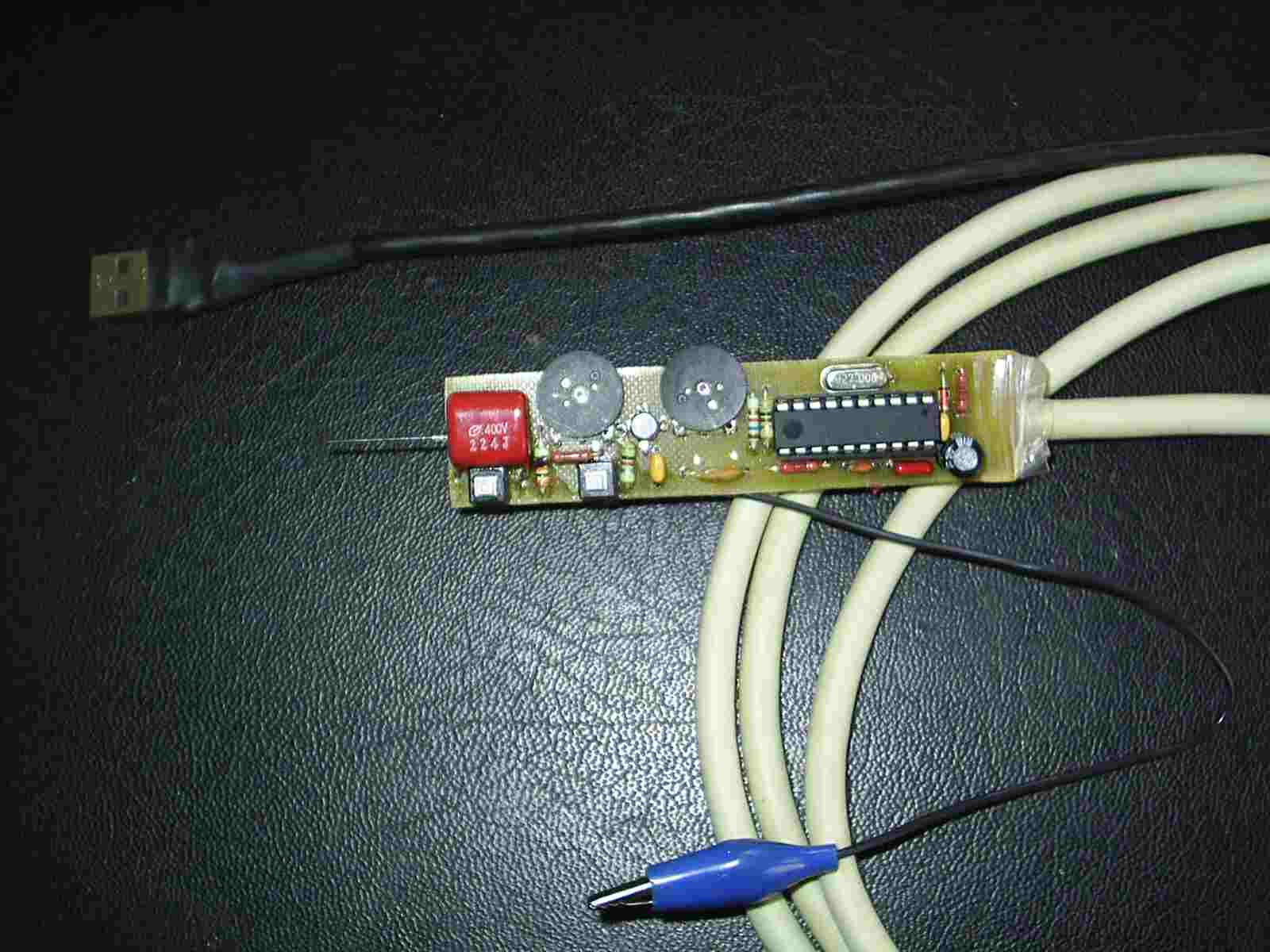
О виртуальных осциллоскопах.
Когда-то у меня была идея фикс: продать аналоговый осциллограф и купить ему на замену цифровой USB осциллоскоп. Но, прошвырнувшись по рынку, обнаружил, что самые бюджетные осциллографы «начинаются» от 250 долларов, да и отзывы о них не очень хорошие. Более же серьёзные приборы стоят в несколько раз дороже.
Так что, решил я ограничиться аналоговым осциллографом, а для построения какой-нибудь эпюры для сайта, использовать виртуальный осциллограф.
Скачал из сети несколько программных осциллографов и попытался что-нибудь померить, но ничего путного из этого не вышло, так как, либо не удавалось откалибровать прибор, либо интерфейс не годился для скриншотов.
Было, уже забросил это дело, но когда подыскивал себе программу для снятия АЧХ, наткнулся на комплект программ «AudioTester». Анализатор из этого комплекта мне не понравился, а вот осциллограф «Osсi» (далее буду его называть «AudioTester») оказался в самый раз.
Этот прибор имеет интерфейс схожий с обычным аналоговым осциллографом, а на экране есть стандартная сетка, которая позволяет измерять амплитуду и длительность.
Из недостатков можно назвать некоторую нестабильность работы. Программа иногда подвисает (когда запущено несколько процессов одновременно) и для того, чтобы её сбросить приходится прибегать к помощи Task Manager-а. Но, всё это компенсируется привычным интерфейсом, удобством использования и некоторыми очень полезными функциями, которые я не встречал ни в одной другой программе подобного типа.
Внимание!
В комплекте программ «AudioTester» есть генератор низкой частоты. Я не рекомендую его использовать, так как он пытается самостоятельно управлять драйвером аудиокарты, что при работе на XP может привести к отключению звука. Если Вы решите его использовать позаботьтесь о точке восстановления или о бэкапе ОС. Но, лучше скачайте нормальный генератор из «Дополнительных материалов».
Другую интересную программу виртуального осциллографа «Аванград» написал наш соотечественник Записных О. Л.
Л.
У этой программы нет привычной измерительной сетки, да и экран слишком большой для снятия скриншотов, но зато есть встроенный вольтметр амплитудных значений и частотомер, что частично компенсирует указанный выше недостаток.
Частично потому, что на малых уровнях сигнала и вольтметр и частотомер начинают сильно привирать.
Однако для начинающего радиолюбителя, который не привык воспринимать эпюры в Вольтах и миллисекундах на деление, этот осциллограф может вполне сгодиться. Другое полезное свойство осциллографа «Авангард» – возможность независимой калибровки двух имеющихся шкал встроенного вольтметра.
Так что, я расскажу о том, как построить измерительный осциллограф на базе программ «AudioTester» и «Авангард». Конечно, кроме этих программ понадобится и любая встроенная или отдельная, самая бюджетная аудиокарта.
Собственно, все работы сводятся к тому, чтобы изготовить делитель напряжения (аттенюатор), который позволил бы охватить широкий диапазон измеряемых напряжений. Другая функция предлагаемого адаптера – защита входа аудиокарты от повреждения при попадании на вход высокого напряжения.
Другая функция предлагаемого адаптера – защита входа аудиокарты от повреждения при попадании на вход высокого напряжения.
Технические данные и область применения.
Так как во входных цепях аудиокарты есть разделительный конденсатор, то и осциллограф может использоваться только с «закрытым входом». То есть, на его экране можно будет наблюдать только переменную составляющую сигнала. Однако, при некоторой сноровке, с помощью осциллографа «AudioTester» можно измерить и уровень постоянной составляющей. Это может пригодиться, например, когда время отсчёта мультиметра не позволяет зафиксировать амплитудное значение напряжения на конденсаторе, заряжающемся через большой резистор.
Нижний предел измеряемого напряжения ограничен уровнем шума и уровнем фона и составляет примерно 1мВ. Верхний предел ограничивается только параметрами делителя и может достигать сотен вольт.
Частотный диапазон ограничен возможностями аудиокарты и для бюджетных аудиокарт составляет: 0,1Гц… 20кГц для качественных типа «Sound Blaster» от 0,1Гц… 41кГц (для синусоидального сигнала). Конечно, речь идёт о довольно примитивном приборе, но в отсутствие более продвинутого девайса, вполне может сгодиться и этот.
Конечно, речь идёт о довольно примитивном приборе, но в отсутствие более продвинутого девайса, вполне может сгодиться и этот.
Прибор может помочь в ремонте аудиоаппаратуры или использоваться в учебных целях, особенно если его дополнить виртуальным генератором НЧ. Кроме этого, с помощью виртуального осциллографа легко сохранить эпюру для иллюстрации какого-либо материала, или для размещения в Интернете.
Электрическая схема аппаратной части осциллографа.
На чертеже изображена аппаратная часть осциллографа – «Адаптер».
Для постройки двухканального осциллографа придётся продублировать эту схему. Второй канал может пригодиться для сравнения двух сигналов или для подключения внешней синхронизации. Последнее предусмотрено в «AudioTester-е».
Резисторы R1, R2, R3 и Rвх. – делитель напряжения (аттенюатор).
Номиналы резисторов R2 и R3 зависят от применяемого виртуального осциллографа, а точнее от используемых им шкал. Но, так как у «AudioTester-а» цена деления кратна 1, 2 и 5-ти, а у «Авангард-а» встроенный вольтметр имеет всего две шкалы, связанных между собой коэффициентом 1:20, то использование адаптера, собранного по приведённой схеме не должно доставлять неудобств в обоих случаях.
Входное сопротивление аттенюатора около 1-го мегома. По-хорошему, это значение должно бы быть постоянным, но конструкция делителя при этом бы серьёзно усложнилась.
Конденсаторы C1, C2 и C3 выравнивают амплитудно-частотную характеристику адаптера.
Стабилитроны VD1 и VD2 вместе с резисторами R1 защищают линейный вход аудиокарты от повреждения в случае случайного попадания высокого напряжения на вход адаптера, когда переключатель находится в положении 1:1.
Согласен с тем, что представленная схема не отличается изящностью. Однако это схемное решение позволяет самым простым способом достичь широкого диапазона измеряемых напряжений при использовании всего нескольких радиодеталей. Аттенюатор же, построенный по классической схеме, потребовал бы применения высокомегаомных резисторов, и его входное сопротивление менялось бы слишком значительно при переключении диапазонов, что ограничило бы применение стандартных осциллографических кабелей, рассчитанных на входной импеданс 1мОм.
Защита от «Придурака».
Чтобы обезопасить линейный вход аудиокарты от случайного попадания высокого напряжения, параллельно входу установлены стабилитроны VD1 и VD2.
Резистор R1 ограничивает ток стабилитронов до 1мА, при напряжении 1000 Вольт на входе 1:1.
Если Вы, действительно, собираетесь использовать осциллограф для измерения напряжения до 1000 Вольт, то в качестве резистора R1 можно установить МЛТ-2 (двухваттный) или два МЛТ-1 (одноваттных) резистора последовательно, так как резисторы различаются не только по мощности, но и по максимально-допустимому напряжению.
Конденсатор С1 также должен иметь максимальное допустимое напряжение 1000 Вольт.
Небольшое пояснение вышесказанного. Иногда требуется взглянуть на переменную составляющую сравнительно небольшой амплитуды, которая, тем не менее, имеет большую постоянную составляющую. В таких случаях нужно иметь в виду, что на экране осциллографа с закрытым входом можно увидеть только переменную составляющую напряжения.
На картинке видно, что при постоянной составляющей 1000 Вольт и размахе переменной составляющей 500 Вольт, максимальное напряжение, приложенное к входу, будет 1500 Вольт. Хотя, на экране осциллографа мы увидим только синусоиду амплитудой 500 Вольт.
Как измерить выходное сопротивление линейного выхода?
Этот параграф можно пропустить. Он рассчитан на любителей мелких подробностей.
Выходное сопротивление (выходной импеданс) линейного выхода, рассчитанного на подключение телефонов (наушников), слишком мало, чтобы оказать существенное влияние на точность измерений, которые нам предстоит выполнить в следующем параграфе.
Так для чего измерять выходной импеданс?
Так как мы будем использовать для калибровки осциллографа виртуальный низкочастотный сигнал-генератор, то его выходной импеданс будет равен выходному импедансу линейного выхода (Line Out) звуковой карты.
Убедившись в том, что выходной импеданс мал, мы можем предотвратить грубые ошибки при измерении входного импеданса. Хотя, даже при самом плохом стечении обстоятельств эта ошибка вряд ли превысит 3… 5%. Откровенно говоря, это даже меньше возможной ошибки измерений. Но, известно, что ошибки имеют привычку «набегать».
Хотя, даже при самом плохом стечении обстоятельств эта ошибка вряд ли превысит 3… 5%. Откровенно говоря, это даже меньше возможной ошибки измерений. Но, известно, что ошибки имеют привычку «набегать».
При использовании генератора для ремонта и настройки аудиотехники тоже желательно знать его внутренне сопротивление. Это может пригодиться, например, при измерении ESR (Equivalent Series Resistance) эквивалентного последовательного сопротивления или попросту реактивного сопротивления конденсаторов.
Мне, благодаря этому измерению, удалось выявить самый низкоомный выход в моей аудиокарте.
Если у аудиокарты всего одно выходное гнездо, то тогда всё ясно. Оно одновременно является и линейным выходом и выходом на телефоны (наушники). Его импеданс, как правило, мал, и его можно не измерять. Именно такие аудио-выходы используются в ноутбуках.
Когда же гнёзд целых шесть и есть ещё парочка на передней панели системного блока, а каждому гнезду можно назначить определённую функцию, то выходное сопротивление гнёзд может существенно отличаться.
Обычно, самый низкий импеданс соответствует гнезду салатового цвета, которое по-умолчанию и является линейным выходом.
Пример замера импеданса нескольких разных выходов аудиокарты установленных в режим «Телефоны» и «Линейный выход».
Как видно из формулы, абсолютные значения измеренного напряжения роли не играют, потому эти замеры можно делать задолго до калибровки осциллографа.
Пример расчёта.
R1 = 30 Ом.
U1 = 6 делений.
U2 = 7 делений.
Rx = 30(7 – 6) / 6 = 5 (Ом)
Как измерить входное сопротивление линейного входа?
Чтобы рассчитать аттенюатор для линейного входа аудиокарты, нужно знать входное сопротивление линейного входа. К сожалению, измерить входное сопротивление при помощи обычного мультиметра нельзя. Это связано с тем, что во входных цепях аудиокарт имеются разделительные конденсаторы.
Входные же сопротивления разных аудиокарт могут очень сильно отличаться. Так что, этот замер сделать всё-таки придётся.
Так что, этот замер сделать всё-таки придётся.
Для измерения входного импеданса аудокарты по переменному току, нужно подать на вход через балластный (добавочный) резистор синусоидальный сигнал частотой 50 Гц и рассчитать сопротивление по приведённой формуле.
Синусоидальный сигнал можно сформировать в программном генераторе НЧ, ссылка на который есть в «Дополнительных материалах». Замер амплитудных значений также можно произвести программным осциллографом.
На картинке изображена схема подключений.
Напряжения U1 и U2 нужно измерить виртуальным осциллографом в соответствующих положениях выключателя SA. Абсолютные значения напряжения знать не нужно, поэтому расчёты валидны до калибровки прибора.
Пример расчёта.
R1 = 50кОм.
U1 = 100
U2 = 540
Rx = 50 * 100 / (540 – 100) ≈ 11,4 (кОм).
Вот результаты замеров импеданса разных линейных входов.
Как видите, входные сопротивления отличаются в разы, а в одном случае почти на порядок.
Как рассчитать делитель напряжения (аттенюатор)?
Максимальная неограниченная амплитуда входного напряжения аудиокарты, при максимальном уровне записи, около 250мВ. Делитель же напряжения, или как его ещё называют, аттенюатор позволяет расширить диапазон измеряемых напряжений осциллографа.
Аттенюатор можно построить по разным схемам, в зависимости от коэффициента деления и необходимого входного сопротивления.
Вот один из вариантов делителя, позволяющих сделать входное сопротивление кратным десяти. Благодаря добавочному резистору Rдоб. можно подогнать сопротивление нижнего плеча делителя до какой-нибудь круглой величины, например, 100 кОм. Недостаток этой схемы в том, что чувствительность осциллографа будет слишком сильно зависеть от входного сопротивления аудиокарты.
Так, если входной импеданс равен 10 кОм, то коэффициент деления делителя увеличится в десять раз. Уменьшать же резистор верхнего плеча делителя не желательно, так как он определяет входное сопротивление прибора, да и является основным звеном защиты прибора от высокого напряжения.
Так что, я предлагаю Вам самостоятельно рассчитать делитель, исходя из входного импеданса Вашей аудиокарты.
На картинке нет ошибки, делитель начинает делить входное напряжение уже при выборе масштаба 1:1. Расчеты же, конечно нужно делать, опираясь на реальное соотношение плеч делителя.
На мой взгляд, это самая простая и вместе с тем самая универсальная схема делителя.
По представленным формулам можно рассчитать аттенюатор для адаптера, если Вы согласитесь с предложенной схемой.
Пример расчёта делителя.
Исходные значения.
R1 – 1007 кОм (результат замера резистора на 1 мОм).
Rвх. – 50 кОм (я выбрал более высокоомный вход из двух имеющихся на передней панели системного блока).
Расчёт делителя в положении переключателя 1:20.
Сначала рассчитаем по формуле (1) коэффициент деления делителя, определяемый резисторами R1 и Rвх.
1007 + 50/ 50 = 21,14 (раз)
Значит, общий коэффициент деления в положении переключателя 1:20 должен быть:
21,14*20 = 422,8 (раз)
Рассчитываем номинал резистора для делителя.
1007*50 / 50*422,8 –50 –1007 ≈ 2,507 (кОм)
Расчёт делителя в положении переключателя 1:100.
Определяем общий коэффициент деления в положении переключателя 1:100.
20,14*100 = 2014 (раз)
Рассчитываем величину резистора для делителя.
1007*50 / 50*2014 –50 –1007 ≈ 0,505 (кОм)
Если вы собираетесь использовать только осциллограф «Авангард» и только в диапазонах 1:1 и 1:20, то точность подбора резистора может быть низка, так как «Авангард» можно откалибровать независимо в каждом из двух имеющихся диапазонов. Во всех остальных случаях придётся подобрать резисторы с максимальной точностью. Как это сделать написано в следующем параграфе.
Если Вы сомневаетесь в точности своего тестера, то можно подогнать любой резистор с максимальной точностью методом сравнения показаний омметра.
Для этого, вместо постоянного резистора R2 временно устанавливается подстроечный резистор R*. Сопротивление подстроечного резистора подбирается так, чтобы получить минимальную ошибку в соответствующем диапазоне деления.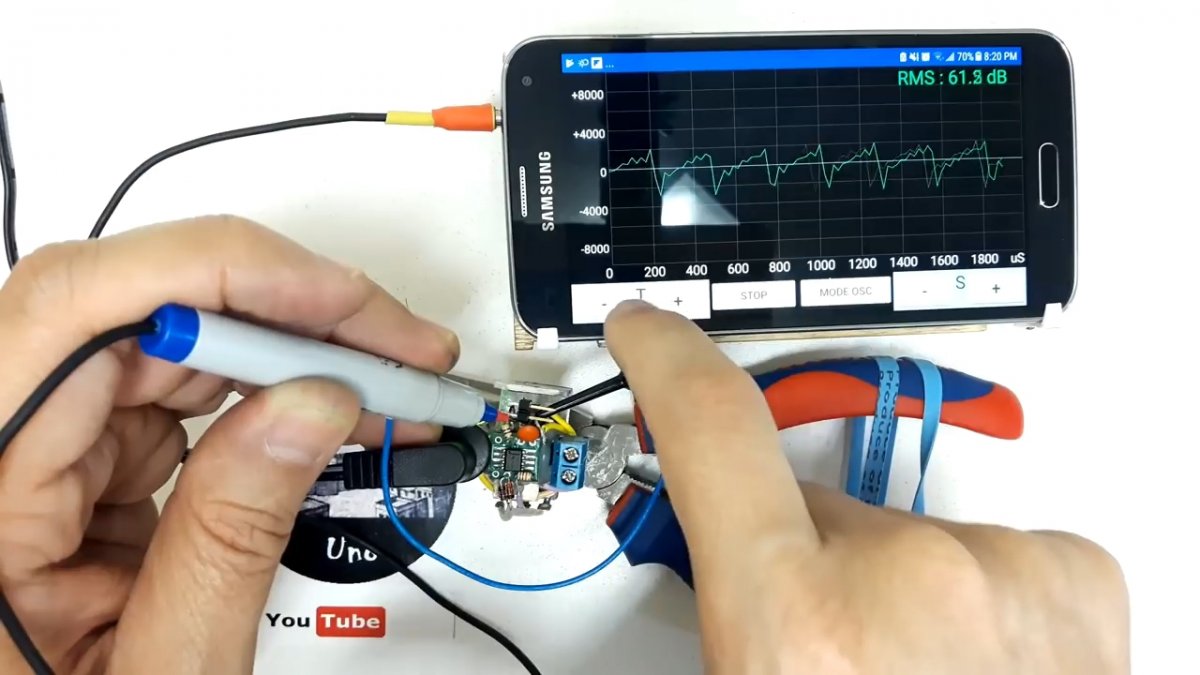
Затем сопротивление подстроечного резистора измеряется, а постоянный резистор уже подгоняется под измеренное омметром сопротивление. Так как оба резистора измеряются одним и тем же прибором, то погрешность омметра не влияет на точность замера.
А это парочка формул для расчёта классического делителя. Классический делитель может пригодиться, когда требуется высокое входное сопротивление прибора (мОм/В), а применять дополнительную делительную головку не хочется.
Как подобрать или подогнать резисторы делителя напряжения?
Так как радиолюбители часто испытывают трудности при поиске прецизионных резисторов, я расскажу о том, как можно с высокой точностью подогнать обычные резисторы широкого применения.
Использование подстроечных резисторов.
Как видите, каждое плечо делителя состоит из двух резисторов – постоянного и подстроечного.
Недостаток – громоздкость. Точность ограничена только доступной точностью измерительного прибора.
ПРОДОЛЖЕНИЕ СЛЕДЁТ.
Осциллограф из компьютера своими руками
Одним из главных приборов любой радиотехнической лаборатории является осциллограф. Такой прибор позволяет определить неисправность различных электронных схем. Также при помощи осциллографа осуществляется отладка работы некоторых электронных устройств. Однако, стоимость устройств этого рода необычайно высока. Приобрести в свою коллекцию такой прибор может далеко не каждый радиолюбитель. Осциллограф можно сделать и самостоятельно, из компьютера.
Есть несколько способов изготовления осциллографа из компьютера, однако принцип везде один и тот же. В качестве платы, принимающей импульсы, используется звуковая карта. К ней присоединяют специальный адаптер, который выполняет функцию согласования входа аудиоплаты и уровней измеряемых сигналов. Роль осциллографа на компьютере выполняет специальное программное обеспечение.
Программа визуализирует на экране компьютера измеряемые импульсы. Сегодня можно найти множество программ, выполняющих подобные функции, однако не все они работают стабильно. Среди радиолюбителей особой популярностью пользуется программа Osci. Она входит в комплект Audio Tester. Интерфейс данной программы внешне очень похож на стандартный аналоговый осциллограф. На экране имеется сетка, которая дает возможность измерить амплитуду сигнала и его длительность. Osci достаточно удобно использовать. Кроме того, она выполняет некоторые дополнительные функции. Однако, каждый радиолюбитель выбирает для себя те программы, которые ему нравятся.
Сегодня можно найти множество программ, выполняющих подобные функции, однако не все они работают стабильно. Среди радиолюбителей особой популярностью пользуется программа Osci. Она входит в комплект Audio Tester. Интерфейс данной программы внешне очень похож на стандартный аналоговый осциллограф. На экране имеется сетка, которая дает возможность измерить амплитуду сигнала и его длительность. Osci достаточно удобно использовать. Кроме того, она выполняет некоторые дополнительные функции. Однако, каждый радиолюбитель выбирает для себя те программы, которые ему нравятся.
Чтобы из компьютера сделать осциллограф, прежде всего необходимо собрать делитель напряжения или аттенюатор. Такое устройство позволяет охватить максимальный диапазон напряжений. Также адаптер защищает входной порт звуковой платы от повреждений по причине высокого уровня напряжения. Напряжение у большинства аудиокарт ограничивается 2 В. Частотный диапазон осциллографа из компьютера ограничен возможностями звуковой карты. Нижний предел напряжения ограничен уровнем шума, а верхний – параметрами адаптера.
Нижний предел напряжения ограничен уровнем шума, а верхний – параметрами адаптера.
Устройство аттенюатора
Схема осциллографа из компьютера достаточно проста. Она состоит из двух стабилитронов и трех резисторов. Сопротивление резисторов зависит от шкалы осциллографа. Стабилитроны обеспечивают защиту линейного входа звуковой карты от повышенного напряжения.
Компьютерный осциллограф самописец из звуковой карты PC (схема) — сделай сам — Технологии, сделай сам. — Каталог статей
С появлением компьютеров
времена бумажных самописцев, вероятно, канули в Лету. Действительно: скорость
записи, точность, сервисные возможности бумажных самописцев, графопостроителей,
шлейфовых осциллографов намного уступают аналогичным параметрам электронных
(компьютерных) собратьев. Да и применение специальной бумаги, как и хранение,
просмотр, обработка и пересылка результатов вряд ли понравятся человеку,
привыкшему работать на компьютере.
Сегодня на рынке имеется немалое количество различных компьютерных осциллографов-самописцев, различных по цене и качеству. Вероятно, для серьезных исследований необходим и серьезный дорогой прибор. Но, если Вам достаточна точность и возможности звуковой карты и найдется старенький РС, то почему бы не попытаться превратить его в низкочастотный осциллограф (самописец)? Тем более что параметры зв. карт не только не уступают параметрам недорогих PC-самописцев промышленного изготовления, но и превосходят их по точности. Разрядность зв. карт 16 бит, у промышленных образцов самописцев разрядность зачастую не превышает 10-12 бит.
Покопавшись в интернете, Вы найдете немалое количество публикаций на эту тему. Суть большинства сводится к замыканию входных (разделительных) конденсаторов. При этом АЦП звуковой карты сможет измерять постоянное напряжение на входе. Это действительно так, но с некоторыми оговорками:
1.Вследствие особенностей схемотехники зв. карт и различий в операционных системах компьютера зв. карта с открытым входом (замкнутые вх.
конденсаторы) способна корректно работать только под Win98. Пробовал
Win2000, WinXP – не работает.
карт и различий в операционных системах компьютера зв. карта с открытым входом (замкнутые вх.
конденсаторы) способна корректно работать только под Win98. Пробовал
Win2000, WinXP – не работает.
2.Необходимо учитывать, что при замыкании конденсаторов, на входе зв. карты появится входной потенциал АЦП (около +2,3В). Таким образом диапазон входных рабочих напряжений получится в интервале от +0,7В до +4В (линейный вход). Это напряжение нетрудно скомпенсировать применением дополнительного входного усилителя на ОУ (операционный усилитель).
3.Учитывая, что блок питания компьютера импульсный, на входы зв. карты наводятся значительные помехи. Для их подавления проще всего зашунтировать входы резисторами сопротивлением не более 1 КОм. Этот резистор будет, по сути, являться нагрузкой входного усилителя на ОУ.
4.Как известно,
корпус (и общий провод) компьютера соединены между собой и сетевыми проводами
через помехоподавляющие конденсаторы. Вследствие этого,
на нулевом проводе (относительно которого измеряем сигнал) будет около половины
напряжения сети. Если корпус просто заземлить, возникают наводки. Эффективнее и
проще всего убрать эти помехи можно увеличив емкости
входных конденсаторов (электролитических), по схеме БП компьютера – сразу
после входного выпрямителя. Практически достаточно увеличение емкости в 2-3
раза. Помехоподавляющие конденсаторы от общего провода возможно отключить.
Если корпус просто заземлить, возникают наводки. Эффективнее и
проще всего убрать эти помехи можно увеличив емкости
входных конденсаторов (электролитических), по схеме БП компьютера – сразу
после входного выпрямителя. Практически достаточно увеличение емкости в 2-3
раза. Помехоподавляющие конденсаторы от общего провода возможно отключить.
Звуковая карта серии C-Media: экранированные провода (от перемычек) выведены на разъёмы лицевой панели системного блока.
О программном обеспечении:
Перепробовал огромное количество программ РС-осциллографов, как платных, так и бесплатных. Наилучшей, на мой взгляд, оказалась программа PowerGraph.
Источник: http://izmerenie-7.narod.ru/pc/pc.htm
Как превратить старый компьютер в дешевый осциллограф
Если вас интересует хобби в области электроники, вы, вероятно, знаете, что лучшим инструментом для анализа сигналов и поиска неисправностей является осциллограф. Эти мощные устройства могут отображать визуальное представление цифрового или аналогового сигнала. Они могут отображать точную форму сигнала, точно указывать его напряжение и частоту, точечное искажение, «звон» и другие аберрации.Однако, поскольку эти устройства работают с использованием точной временной развертки и микропроцессора, они часто являются довольно дорогостоящими инструментами для приобретения. Покупка нового осциллографа может быть находкой, но также может обойтись без денег. Старые осциллографы могут иметь большую ценность, но покупка того, что находится в рабочем состоянии, может быть проблемой. Не говоря уже о необходимости калибровки и возможном ремонте. Учитывая низкую стоимость настольных и портативных компьютеров, которые могут сидеть и собирать пыль, почему бы не использовать эти машины для моделирования компонентов в осциллографе? Это можно сделать с помощью того, что часто называют «осциллографом на базе ПК».”
Эти мощные устройства могут отображать визуальное представление цифрового или аналогового сигнала. Они могут отображать точную форму сигнала, точно указывать его напряжение и частоту, точечное искажение, «звон» и другие аберрации.Однако, поскольку эти устройства работают с использованием точной временной развертки и микропроцессора, они часто являются довольно дорогостоящими инструментами для приобретения. Покупка нового осциллографа может быть находкой, но также может обойтись без денег. Старые осциллографы могут иметь большую ценность, но покупка того, что находится в рабочем состоянии, может быть проблемой. Не говоря уже о необходимости калибровки и возможном ремонте. Учитывая низкую стоимость настольных и портативных компьютеров, которые могут сидеть и собирать пыль, почему бы не использовать эти машины для моделирования компонентов в осциллографе? Это можно сделать с помощью того, что часто называют «осциллографом на базе ПК».”
Осциллограф на базе ПК работает, подключая специализированное устройство к любому свободному USB-порту. Это устройство, которое намного дешевле полного осциллографа, имеет один или несколько входов, обычно на разъемах BNC. В сочетании со специализированным программным обеспечением окно, отображаемое на мониторе компьютера, заменяет встроенный в осциллограф ЭЛТ или ЖК-дисплей. Вместо того, чтобы использовать специальный микропроцессор, компьютер используется для анализа и измерения сигналов.В этом окне отображается вся та же информация, что и на обычном осциллографе. Сигнал может отображаться с переменным «напряжением на деление» и «секундами на деление», что позволяет отображать несколько циклов с достаточной амплитудой для стабильного измерения. На устройствах USB с более чем одним входным каналом два или более сигнала можно просматривать одновременно с разными цветами. Это упрощает сравнение атрибутов сигнала. Одно особенно полезное приложение — это преобразование стандартного сигнала, такого как выходной сигнал генератора, в неизвестный сигнал.Это может позволить выстроить и, по сути, «откалибровать» неизвестное.
Это устройство, которое намного дешевле полного осциллографа, имеет один или несколько входов, обычно на разъемах BNC. В сочетании со специализированным программным обеспечением окно, отображаемое на мониторе компьютера, заменяет встроенный в осциллограф ЭЛТ или ЖК-дисплей. Вместо того, чтобы использовать специальный микропроцессор, компьютер используется для анализа и измерения сигналов.В этом окне отображается вся та же информация, что и на обычном осциллографе. Сигнал может отображаться с переменным «напряжением на деление» и «секундами на деление», что позволяет отображать несколько циклов с достаточной амплитудой для стабильного измерения. На устройствах USB с более чем одним входным каналом два или более сигнала можно просматривать одновременно с разными цветами. Это упрощает сравнение атрибутов сигнала. Одно особенно полезное приложение — это преобразование стандартного сигнала, такого как выходной сигнал генератора, в неизвестный сигнал.Это может позволить выстроить и, по сути, «откалибровать» неизвестное.
В зависимости от модели устройства интерфейса USB можно измерять напряжение и частоту в широком диапазоне. Большинство из них могут измерять до одного миллиона образцов в секунду за одно считывание. Другие могут выполнять несколько измерений, что позволяет проводить измерения до 20 миллионов циклов в секунду. Это эквивалент 20 мегагерц. Доступны модели, предназначенные для считывания логических уровней напряжения при 5 В и ниже или более высоких напряжений, таких как те, которые встречаются в сети переменного тока.Модели более высокого уровня содержат несколько диапазонов, что позволяет поддерживать самый широкий диапазон сигналов.
Уникальной особенностью этого подхода к анализу сигналов является то, что «моментальный снимок» сигнала может быть сделан в любое время. Некоторые программные пакеты также могут записывать статистику изменяющегося сигнала. Полученные данные можно использовать для формирования отчета или построения графика.
Эти возможности, обычно присутствующие только в самых дорогих осциллографах, можно приобрести по очень низкой цене.Это потому, что вы используете возможности своего старого компьютера, о существовании которых вы могли не подозревать. Можно даже подключить принтер для захвата сигнальных изображений. Визуальные представления сигналов могут быть сохранены в виде мультимедийных файлов с помощью стандартного программного обеспечения для захвата видео.
Для более продвинутых любителей электроники или тех, кто желает максимально снизить затраты, интерфейс USB может быть построен с использованием всего лишь нескольких деталей. Эти детали можно приобрести в местных магазинах электроники и в специализированных онлайн-каталогах.Это не только экономичный выбор, но и возможность более индивидуального дизайна. Реализованы только необходимые диапазоны напряжения и частоты. Кроме того, любитель может установить столько входных каналов, сколько ему нужно. Устройство можно прикрепить снаружи и установить в коробку для проекта или даже интегрировать в компьютер на кронштейне платы расширения. При использовании второго подхода плата может быть подключена непосредственно к материнской плате с помощью одного из прилагаемых USB-разъемов.Они доступны на большинстве материнских плат младше 10 лет.
Это лишь некоторые из преимуществ качественного осциллографа на базе ПК. Независимо от того, решите ли вы купить готовое устройство или собрать собственное, у вас будет полезный инструмент, который прослужит вам долгие годы.
TAGS: осциллограф , осциллограф на базе ПКРассмотрим USB-осциллограф | Блог Simply Smarter Circuitry
На рисунке выше изображен автомобильный осциллограф HANTEK DSO3064 Kit VII 60 МГц
Вы можете превратить имеющийся компьютер в осциллограф с помощью цифрового запоминающего USB-осциллографа.Hantek производит мощные двухканальные осциллографы с полосой пропускания от двадцати мегагерц до двухсот мегагерц, которые имеют частоту дискретизации до двухсот пятидесяти мегагерц в секунду.
Осциллографы с интерфейсом USB имеют характеристики и функции, которые не уступают автономным настольным и портативным осциллографам.
Во-первых, они могут даже использовать вычислительную мощность вашего компьютера для выполнения математических операций с быстрым преобразованием Фурье, но при этом они стоят лишь небольшую часть стоимости отдельного модуля.Старые компьютеры часто быстрее и мощнее многих настольных осциллографов, которые стоят сотни или даже тысячи долларов, а это означает, что вы можете очистить старый компьютер от пыли и восстановить его в виде USB-осциллографа.
iDSO1070 Осциллограф iPhone, полоса пропускания 70 МГц
Во-вторых, в отличие от автономных устройств, USB-осциллографы предоставляют дисплеи размером с экран вашего компьютера, что упрощает уверенное наблюдение за каждой мельчайшей деталью формы сигнала для улучшения идентификации ошибок.Кроме того, вы можете сохранять осциллограммы на свой компьютер; вы можете быстро и легко хранить, обмениваться и экспортировать данные, собранные с помощью USB-осциллографа, благодаря программному обеспечению вашего компьютера, емкости хранилища и сетевым возможностям.
Поскольку USB-осциллографы используют вычислительную мощность вашего компьютера, вы можете выполнять мощные математические операции с входными сигналами. Использование математической функции быстрого преобразования Фурье осциллографа для сигнала во временной области предоставляет вам информацию в частотной области, а также может предоставить вам другое представление о качестве сигнала, что приводит к повышению производительности измерений при поиске и устранении неисправностей тестируемого устройства.
Наконец, эти осциллографы получают питание от USB-порта вашего компьютера, поэтому вам не нужен внешний источник питания. Осциллографы USB компактны, легки и чрезвычайно портативны. Совместите осциллограф с ноутбуком и оцените преимущества автономного портативного осциллографа по значительно более низкой цене.
Заключение
Осциллографы серииHantek 6000 отличаются корпусом из экструдированного алюминия и резиновыми амортизаторами на каждом конце для обеспечения долговечности, а также возврата в течение тридцати дней без каких-либо напряжений.
Каждый USB-осциллограф Hantek включает в себя программное обеспечение, два пробника, один USB-кабель и руководство. При цене от шестидесяти девяти долларов USB-осциллографы представляют собой замечательную ценность. Если вы ищете осциллограф, который не будет рентабельным, подумайте об осциллографе Hantek USB.
Превратите звуковую карту вашего компьютера в прицел
Я использую осциллограф почти 50 лет. Это мой инструмент для измерения в каждом проекте электроники, над которым я работаю, он помогает мне отлаживать и настраивать проекты оборудования и программного обеспечения.
В этой статье я покажу, как начать работу с простым в использовании прицелом, который у вас, вероятно, уже есть. Лучше всего то, что это бесплатно! Когда вы выйдете из этого простого прицела, вы сможете приобрести более мощный прицел с точно таким же пользовательским интерфейсом.
Полное раскрытие информации: я так люблю прицелы, 10 лет назад я присоединился к Teledyne LeCroy — третьему по величине производителю прицелов в мире после Tektronix и Keysight. Однако я использую Digilent Analog Discovery 2 Scope (описанный в этой статье) во всех своих хобби и на семинарах, которые я преподаю в Tinkermill — нашем хакерском пространстве в Лонгмонте, штат Колорадо.
Я думаю, что бесплатное программное обеспечение для управления осциллографом, Waveforms, является самым простым в использовании и наиболее многофункциональным программным обеспечением профессионального уровня из всех доступных опций. Использование звуковой карты в качестве аппаратного интерфейса с Waveforms дает вам бесплатный, но простой, но мощный осциллограф.
Программный интерфейс Digilent Waveforms
В июне 2018 года компания Digilent обновила свой программный инструмент управления (Waveforms), на котором работает их популярный прицел Analog Discovery 2 Scope. Теперь он работает с любой звуковой картой — будь то внутренняя для ПК или подключенная через порт USB.
Самый первый шаг — загрузить и установить программное обеспечение. Он будет работать на ПК, Mac или Linux. Загрузите его с https://analogdiscovery.com/download , выбрав свою операционную систему.
Запуск этого программного обеспечения на ПК превратит вашу звуковую карту в мгновенный осциллограф, способный измерять сигналы звукового диапазона, дискретизированные со скоростью до 100 квыб / сек с помощью 16-битного аналого-цифрового преобразователя (АЦП) со встроенным в функциональном генераторе на основе цифро-аналогового преобразователя (ЦАП) с производительностью примерно 100 кС / с — все это управляется простым в использовании интерфейсом профессионального уровня.
Бесплатная версия программного обеспечения дает вам все дополнительные функции профессионального прицела: контроль времени и напряжения; параметры триггера; спектральный анализ; Регистрация данных; автоматические измерения показателей качества; декодирование последовательных данных; и отображение ленточной диаграммы. Пример экрана осциллографа с некоторыми из этих функций показан на Рис. 1 .
РИСУНОК 1. Пример измерения входящего звукового сигнала с использованием встроенного микрофона и звуковой карты моего ПК, отображаемого с помощью Waveforms.Источником сигнала был мой короткий свисток, отображаемый во временной области в виде кривой осциллографа в реальном времени и в частотной области в виде спектра в реальном времени.
Вот лишь некоторые из функций, которые вы можете выполнять с помощью этого программного интерфейса и звуковой карты:
- Измерьте напряжение с течением времени.
- Отображение спектра в реальном времени.
- Отображение временной эволюции спектра в виде водопада или спектрографа.
- Измерьте более десятка конкретных показателей качества сигнала.
- Экспортируйте данные «напряжение во времени» в файл CSV.
- Выводит дюжину различных форм сигналов, таких как квадрат, синус, треугольник и напряжение постоянного тока со скоростью 100 кСм / с и размахом до 600 мВ.
- Выводит сигнал с качающейся частотой или сигнал с модуляцией AM или FM от 0,001 Гц до 50 кГц.
Превратите свою звуковую карту в прицел
Использование звуковой карты в качестве прицела — идея не новая. В конце концов, звуковая карта — это не что иное, как АЦП с частотой дискретизации около 100 000 выборок в секунду или 100 kS / s, обычно с разрешением 16 бит.
Еще до того, как вы подключите звуковую карту к внешнему миру, вы можете изучить возможности осциллографа, используя встроенную звуковую карту в вашем компьютере, со встроенным микрофоном в качестве входа и динамиками в качестве выхода.
Когда вы запускаете Waveforms в первый раз, появится экран с сообщением, что оборудование не обнаружено. После нажатия OK, если вы прокрутите список до конца на этом экране, вы увидите свою внутреннюю звуковую карту в списке. Выберите это, как показано на Рисунок 2 .
РИСУНОК 2. Выберите звуковую карту в качестве аппаратной опции.
На новом экране слева вы увидите 12 различных значков инструментов. Все они доступны с соответствующим аппаратным интерфейсом. Используя только звуковую карту, доступно всего семь из них.
Чтобы начать работу, щелкните инструмент осциллографа в верхней части списка, и появится экран интерфейса осциллографа. Нажмите зеленую кнопку запуска прямо над экраном осциллографа, и вы увидите свой первый сигнал.
Сделайте звук возле микрофонного входа вашего компьютера, и вы увидите напряжение, отображаемое на экране от внутреннего АЦП, просто используя настройки по умолчанию.
Если вы знакомы с осциллографами, этот интерфейс очень интуитивно понятен. Вы можете отобразить два входных канала и настроить вертикальный масштаб, горизонтальный масштаб и элементы управления триггером. Расположение меню для каждого из них выделено на Рис. 3 .
РИСУНОК 3. Расположение основных органов управления прицелом, измеряющих сигнал свистка.
Первое использование осциллографа
Осциллограф отображает на экране измеренное напряжение в зависимости от времени. Хотя он выглядит как непрерывная линия, на самом деле он состоит из множества отдельных измерений.
В приведенном выше примере количество точек в каждом измерении (сохраненном в буфере и затем нанесенном на экран в виде одной кривой) показано в верхней части дисплея как 16 384 отдельных измерения V (t).
Во многих осциллографах изменение вертикального и горизонтального регуляторов также регулирует усиление и частоту дискретизации внутреннего АЦП. Это НЕ относится к прицелу звуковой карты.
Ваша звуковая карта принимает данные с фиксированной скоростью; обычно около 96 кСм / сек и с фиксированным полномасштабным диапазоном напряжения при 16-битном разрешении. Это исправлено. Управление осциллографом по вертикали и горизонтали просто изменяет отображение на этих измерений.
Мы можем контролировать вертикальную шкалу, в которой мы строим значения напряжения, с помощью элементов управления с правой стороны.На этом дисплее осциллографа имеется 10 вертикальных делений. Шкала напряжения на деление настраивается с помощью регулятора Range.
Мы регулируем вертикальное положение значения 0 В на экране с помощью элемента управления смещением. Это дополнительное напряжение, которое мы смещаем по вертикали или смещаем измеренного напряжения на экране.
Когда смещение равно 100 мВ, например, уровень 0 В смещается в положение 100 мВ на экране. Если бы мы хотели центрировать входной сигнал, равный 3.3 В, тогда мы хотели бы сместить отображаемое напряжение на 3,3 В или использовать смещение -3,3 В. Это поместит 3,3 В в центр экрана.
Горизонтальная ось, разделенная на 10 делений, — время. Время на деление устанавливается Базовым значением. Если время = 0, начало на экране перемещается назад во времени с помощью элемента управления «Положение».
Это две наиболее важные функции для КАЖДОЙ области. Чтобы освоиться с этими элементами управления, поиграйте с ними, используя фоновый шум в качестве источника сигнала.
Отображение измерений на экране
Внутренний АЦП в каждом осциллографе будет непрерывно измерять входящее напряжение и отправлять свои данные в буфер дисплея. Как и когда мы отображаем эти измерения напряжения на экране, управляется режимом отображения, а затем функцией триггера.
Инструмент Waveforms имеет богатый выбор функций отображения и запуска. В этой короткой статье я коснусь лишь некоторых из основных.
В верхней части экрана «Режим:» имеет четыре варианта отображения данных в раскрывающемся меню.
Параметр «Повторяется» — это то, как осциллограф обычно отображает данные. Каждое измерение отображается как напряжение (t). После запуска каждого сбора старые данные стираются и строится новый буфер. Это происходит так быстро, что кажется, будто все данные внезапно появляются на экране одновременно. Этот режим доступен, только если развертка составляет 50 мс на деление или меньше, что означает, что отображаются последние 500 мс данных.
Когда развертка составляет 100 мс / дел или больше (другими словами, если вы хотите отобразить данные за одну секунду или дольше), осциллограф переключается в один из двух режимов отображения.
Режим Shift превращает осциллограф в ленточный самописец. Данные измеряются и передаются в потоковом режиме на дисплей, при этом каждое новое измерение помещается в крайнее правое положение, а смещает все старые данные влево. Это похоже на то, что вы видите, например, на ЭКГ, когда раскатывается полоска бумаги.
В режиме экрана все наоборот. Каждое получение буфера отображается на экране с последними данными слева, перезаписывая в реальном времени предыдущий набор данных по мере его поступления.Это делает его похожим на мониторы сердечного ритма, которые вы видите в больницах.
Для всех быстрых сигналов, которые мы измеряем, которые будут использовать временную развертку 50 мс / дел или меньше, доступен только режим Repeated. Вот как мы привыкли видеть прицел.
Режим триггера определяет, когда буфер данных отображается на экране. Это, вероятно, самый запутанный элемент управления и, тем не менее, самая важная функция, которую нужно освоить для любой области.
Запуск осциллографа
АЦП постоянно принимает данные и помещает их в буфер «первым пришел — первым ушел» (FIFO).Думайте об этом как о поезде с 16 384 (количество измерений за одно измерение) маленькими вагончиками, которые движутся по замкнутому круговому пути.
На вокзале каждое последующее измерение АЦП помещается в соседний вагон по мере его прохождения. Когда первая машина снова возвращается на станцию, ее предыдущее измерение заменяется новым измерением.
В нормальном режиме триггера никакие из этих новых данных не отображаются на экране, если текущее измерение не превышает уровень триггера, а сигнал либо растет, либо падает.Время (t = 0) определяется тем, когда измеренное напряжение превышает пороговое значение. Затем отображаются все данные, полученные для t> 0.
Если у вас есть позиция t = 0 в середине экрана, вы также можете увидеть данные, которые были в поезде до того, как был достигнут сигнал запуска. Таким образом осциллограф может «оглянуться назад» до того, как был достигнут порог срабатывания.
Чтобы проиллюстрировать это, я установил триггер на 300 мВ в нормальном режиме триггера и добавил горизонтальный курсор на 300 мВ, чтобы вам было легче увидеть пороговый уровень триггера.Когда уровень входного сигнала превышал 300 мВ, отображались прошлые и будущие измерения, которые могли уместиться на экране. Это то, что мы видим на Рис. 4 .
РИСУНОК 4. В нормальном режиме триггера t = 0 определяется, когда напряжение превышает пороговое значение и отображаются данные.
В нормальном режиме триггера, если напряжение триггера никогда не достигается, данные никогда не отображаются на экране. Все, что вы видите, — это предыдущая запись последнего триггера.Похоже, прицел мертв. Данные отображаются только в том случае, если входящее напряжение превышает установленный порог.
Использование автоматического режима триггера в точности совпадает с обычным режимом триггера, за исключением того, что если в течение некоторого периода времени (например, двух секунд) не будет получен действительный сигнал триггера, осциллограф все равно сработает, показывая все, что находится в его буфере сбора данных. Таким образом, вы увидите сработавшие сигналы (если они есть), но если их нет или вы неправильно настроили триггер, вы все равно сможете увидеть, что измеряет АЦП.
Когда осциллограф ждет две секунды после того, как не получит действительного триггера, он продолжит запуск, как если бы он получил непрерывный сигнал триггера. Это та же операция, что и в режиме триггера «Нет». Осциллограф просто отображает самый последний буфер измерений, как если бы он получал действительный сигнал запуска после каждого сбора данных.
Есть еще один режим, которым управляют кнопки справа от режима. Это позволит отображать одиночный снимок. Преимущество состоит в том, что при этом будет сохранено последнее запущенное измерение и не будет перезаписано его, если поступит другой сигнал запуска.Это позволяет легко увидеть кратковременное переходное событие.
Практические навыки
Настройки по умолчанию программного обеспечения Waveforms — хорошее место для начала каждого измерения. Прицел должен быть установлен в режим автоматического запуска. Настройте развертку времени на 1 мс / дел и смещение на 0. Отрегулируйте вертикальную шкалу на 200 мВ / дел и смещение 0.
Вы должны увидеть отображаемые измерения. На этом этапе важно просто играть. Отрегулируйте шкалы и триггер и почувствуйте, как можно настроить экран для отображения одних и тех же данных таким образом, чтобы сделать измерение наиболее четким.Мне нравится видеть красивые целые числа как вертикальные и горизонтальные значения. Это означает настройку смещений для получения целых чисел в качестве значений шкалы.
Попробуйте хлопнуть в ладоши, щелкнуть пальцем, свистеть, говорить или включить радио в качестве входных сигналов и найти наилучшие настройки для отображения этих сигналов.
Используя бесплатный инструмент Waveforms и встроенную звуковую карту, вы можете стать мастером в использовании интерфейса осциллографа. Затем вы готовы перейти к использованию звуковой карты для измерения внешних сигналов.
Обратный инжиниринг производительности типичной звуковой карты
Ограничения использования звуковой карты связаны с производительностью вашей звуковой карты. Существует предел самой низкой частоты и самой высокой частоты, которые могут быть измерены, а также самого высокого и самого низкого напряжения.
Эти значения обычно нигде не указаны в документации звуковой карты. Единственный способ получить эту важную информацию — это произвести обратное проектирование из реальных измерений с использованием эталонного источника.Я использовал мой Digilent Analog Discovery 2 Scope в качестве генератора опорных сигналов. Вы также можете использовать цифровые сигналы от Arduino, чтобы получить простую калибровку.
Всякий раз, когда вы подключаете внешний сигнал к звуковой карте, вы рискуете подать слишком большое переходное напряжение и вывести из строя переднюю часть звуковой карты. Хотя все входы звуковой карты связаны по переменному току и, как правило, защищены от электростатического разряда, всегда существует риск их повреждения. Вы же не хотите разрушить встроенную звуковую карту вашего ПК!
Чтобы снизить этот риск, я настоятельно рекомендую, если вы хотите подключить внешний сигнал из одного из ваших проектов, не используйте вашу внутреннюю звуковую карту .Вместо этого приобретите недорогую внешнюю звуковую карту USB.
Например, недорогая звуковая карта USB (8 долларов США) Sabrent ( https://www.sabrent.com/product/AU-MMSA/usb-external-stereo-3d-sound-adapter-black/#description ) имеет внутренний 16-битный АЦП, который может производить выборку до 196 кГц / сек, но имеет ограниченный диапазон входной частоты примерно от 100 Гц до 20 кГц. Программный инструмент Waveforms может управлять этой звуковой картой USB.
Чтобы подключить реальный мир к звуковой карте, я использовал обычный аудиокабель, подключенный к звуковой карте, и гнездо для микрофона.Я купил 10 таких розеток за 11 долларов на Amazon. Я подключил три перемычки с твердым сердечником к монтажному разъему на печатной плате. Этот конец показан на Рис. 5 .
РИСУНОК 5. Крупный план стереоаудиоразъема с кабелем звуковой карты и проводами к моему тестируемому устройству.
Чтобы проверить диапазон измерения входного сигнала звуковой карты Sabrent USB, я создал источник синусоидального сигнала, используя свой Discovery 2 Scope со встроенным генератором функций.Амплитуда была постоянной от постоянного тока до 10 МГц. Я измерил этот синусоидальный сигнал с помощью звуковой карты Sabrent, используя интерфейс Waveforms. Рисунок 6 — это пример измеренной синусоидальной волны для 1 кГц.
РИСУНОК 6. Измеренный вход звуковой карты с синусоидой 1 кГц в качестве источника.
Я измерил амплитуду синусоидальной волны, отображаемой звуковой картой на разных частотах. На рисунке 7 показано отношение измеренных амплитуд синусоидальной волны на разных частотах, нормированное на амплитуду, прошедшую через область полосы пропускания.
РИСУНОК 7. Отклик АЦП, встроенного в звуковую карту Sabrent, на синусоидальные волны.
При построении в логарифмической шкале этот вид графика называется графиком Боде. Это передаточная функция относительного напряжения, измеряемого звуковой картой.
Из графика Боде мы видим, что самая низкая частота, на которой мы все еще можем измерить около 70% входного напряжения — точка -3 дБ — составляет около 90 Гц. Наивысшая частота, при которой отображаемое напряжение находится в пределах -3 дБ от напряжения полосы пропускания, составляет около 20 кГц.
Низкочастотные характеристики соответствуют тому, что мы ожидаем от однополюсного RC-фильтра верхних частот с полюсной частотой 90 Гц. Вход АЦП имеет емкостную связь с блокировкой напряжения постоянного тока, а на другой стороне входа АЦП имеется некоторое сопротивление.
Если мы подадим на вход АЦП сигнал прямоугольной формы, мы увидим, что пик проходит, но затем спадает с постоянной времени, равной:
Переходный отклик осциллографа звуковой карты на прямоугольную волну будет представлять собой импульсы на каждом фронте с 1.Время затухания 8 мсек. Это именно то, что я измерил. Рисунок 8 показывает прямоугольный сигнал 100 Гц на входе АЦП и результирующее измеренное напряжение звуковой карты. Размах размаха 4 В проходит, а уровень постоянного тока падает с постоянной времени, соответствующей 1,8 мс.
РИСУНОК 8. Вверху: входное напряжение АЦП. Внизу: отображаемый отклик АЦП представляет собой прямоугольную волну, отфильтрованную верхними частотами, с постоянной времени примерно 1,8 мс.
Это поведение иллюстрирует ограничения любой звуковой карты.Из-за плохой низкочастотной характеристики мы можем видеть только края сигналов. Это делает не очень полезным рассмотрение медленно изменяющихся аналоговых сигналов, но хорошо подходит для измерения аудиосигналов с частотой выше 100 Гц или структуры цифровых сигналов, таких как выходы цифровых контактов на Arduino.
Максимальное входное напряжение (измеренное осциллографом Discovery 2), которое я мог подать до того, как осциллограф звуковой карты отобразил насыщенное напряжение, составляло около ± 300 мВ.
Если это диапазон напряжений 16-битного АЦП, наименьшее напряжение, которое мы можем измерить (на одном уровне битов), составляет 600 мВ / 65 535 = 0.009 мВ или 9 мкВ. Это очень чувствительный АЦП.
Однако такое низкое значение максимального входного диапазона, который может измерить АЦП, является существенным ограничением. Применение большего входного напряжения, превышающего ± 0,3 В, приведет к насыщению АЦП и, что более важно, может привести к его повреждению. Чтобы измерить сигналы 5 В, которые я мог бы найти на Arduino, мне нужно добавить интерфейсную схему ослабления между измеряемым напряжением и входом в канал микрофона звуковой карты.
Подключение звуковой карты к реальному миру
Максимальное напряжение на наконечнике, которое я могу подать, составляет ± 0.3В. Мне нужно добавить делитель напряжения на переднюю часть звуковой карты, чтобы снизить напряжение на наконечнике с 5 В до менее 0,3 В. Это делитель напряжения 0,3 В на выходе с 5 В на входе или соотношение (самое большее) 0,3 В / 5 В = 0,06. Я могу построить это с помощью простого резисторного делителя напряжения. Я выбрал резисторы номиналом 10 кОм и 330 Ом. Их коэффициент делителя напряжения составляет 330/10330 = 0,03, что ниже нашего требования 0,06. Эти значения обычно встречаются во многих наборах. Точные значения не важны, пока коэффициент делителя напряжения ниже 0.06. Это сделало бы входной импеданс звуковой карты 10 кОм, что является разумным значением, чтобы не перегружать цепь.
Эквивалентная схема и то, что я установил, показаны на Рис. 9 . В этой схеме сигнал 5 В на наконечнике создает сигнал 5 В x 0,03 = 0,15 В на микрофонном входе. Это ниже любого напряжения, о котором стоит беспокоиться с АЦП.
РИСУНОК 9. Вверху показана схема делителя напряжения, а внизу — фактическая версия макетной платы без пайки.
И, при наименьшем напряжении 9 мкВ для каждого уровня оцифровки на входе микрофона, это будет соответствовать наименьшему напряжению на игле, которое я могу измерить, 9 мкВ / 0,03 = 0,3 мВ — большая чувствительность.
Калибровка осциллографа звуковой карты
Последний шаг — настроить коэффициент ослабления канала, чтобы отображаемое напряжение на осциллографе было равно фактическому напряжению на наконечнике.
Отображаемое напряжение с АЦП звуковой карты НЕ является откалиброванным показателем входного напряжения АЦП.Это просто значение, генерируемое программным обеспечением Waveforms на основе значения счетчика АЦП и предположения о диапазоне и разрешении АЦП. Это — плюс цепь резисторов — означает, что отображаемое напряжение и фактическое напряжение на наконечнике вряд ли будут одинаковыми.
В каждый канал осциллограмм встроен калибровочный коэффициент, обозначенный как «Затухание», который позволит нам масштабировать отображаемый экран.
Этот термин «Затухание» немного сбивает с толку. Он действительно предназначен для регулировки отображаемого напряжения на экране в соответствии с напряжением на наконечнике при использовании ослабляющего пробника, такого как обычно используемый пассивный пробник с 10-кратным увеличением.
Датчик 10x на самом деле не является датчиком 10x. Это 1/10-й зонд. Напряжение, отображаемое на экране осциллографа, составляет 1/10 фактического напряжения на конце зонда, подключенного к DUT (тестируемому устройству). Тем не менее, мы называем это зондом 10x.
Если бы мы использовали Analog Discovery Scope и подключили к нему пробник 10x, и мы хотели бы, чтобы осциллограф отображал фактическое напряжение на наконечнике, мы бы использовали настройку ослабления 10x в настройке канала. Тогда напряжение, отображаемое на экране, будет напряжением на наконечнике.
Чтобы найти правильное значение затухания для использования, мы подаем известный сигнал на наконечник и наблюдаем значение напряжения, отображаемое на экране со значением затухания 1x. Затем мы вычисляем значение затухания и вводим его как:
.Это значение, которое мы вводим в поле «Затухание» в настройке канала, как показано на Рис. 10 .
РИСУНОК 10. Под символом шестеренки для канала выберите поле «Затухание» и введите здесь значение.
Я использовал свой Discovery Scope в качестве генератора функций и выдал синусоидальную волну с размахом 2 В на частоте 1 кГц. Максимальный диапазон напряжения функционального генератора составляет ± 2 В.
Я измерил фактическое напряжение на наконечнике как 2,00 В от пика до пика. Затем я измерил напряжение, отображаемое на экране, как размах 0,212 В. Это объединяет коэффициент затухания 0,03 в цепи резисторного делителя и калибровку АЦП. Значение затухания:
Это значение, которое я использовал в термине «Коэффициент затухания».Используя этот термин, я теперь измеряю размах напряжения 2,00 В на экране осциллографа звуковой карты.
Альтернативным источником сигнала может быть цифровой сигнал 5 В с вывода Arduino. Отрегулируйте коэффициент затухания так, чтобы при входном сигнале 5 В на осциллографе отображался размах размаха 5 В. Просто используйте достаточно долгое время выключения, чтобы увидеть, как сигнал спадет до 0 В.
Измерение сигналов Arduino
Из-за встроенного в АЦП фильтра высоких частот осциллограф звуковой карты в основном видит края цифровых сигналов.Это делает его идеальным для просмотра частоты и рабочего цикла сигналов, например сигналов с широтно-импульсной модуляцией (ШИМ).
Я написал простой скетч Arduino для управления ШИМ-сигналом с коэффициентом заполнения 50/255 = 19,6% на выводе 10, используя digitalWrite (10,50) . Рисунок 11 показывает сигнал на выводе, измеренный аппаратным обеспечением Analog Discovery Scope, и сигнал, измеренный осциллографом звуковой карты.
РИСУНОК 11. Измеренные сигналы ШИМ на выводе 10 с помощью двух разных приборов.Осциллограф звуковой карты измерял ту же амплитуду, частоту и рабочий цикл импульсов, что и осциллограф Analog Discovery.
Я добавил к осциллографам два измерения: частоту и положительный рабочий цикл. Оба индикатора показывают одинаковые значения: 490,3 Гц и 19,6%.
Опции для более производительного осциллографа
Когда вашему проекту требуется хороший низкочастотный отклик или более высокий высокочастотный отклик, вы превысили ограничения возможностей звуковой карты. Пришло время перейти к реальному охвату.Принципы, которые вы изучаете при использовании осциллографа звуковой карты, будут напрямую применяться к любому другому осциллографу, который вы используете.
Есть много вариантов на выбор, связанных с:
- Цена
- Частота дискретизации
- Полоса пропускания усилителя
- Дополнительные аппаратные функции
- Дополнительные возможности ПО
- Пользовательский интерфейс
- Как автономный блок или как интерфейс USB для ПК или Mac
У каждого есть свои личные предпочтения, часто связанные с тем, что они использовали в прошлом и что им удобно.Хотя очевидно, что есть несколько плохих прицелов с ужасной производительностью и столь же плохим пользовательским интерфейсом, есть также несколько приемлемых прицелов в том же ценовом диапазоне. Если вы хотите потратить менее 50 долларов, я рекомендую найти старый прицел на eBay. Обычно это лучше, чем ничего, но покупатель остерегается.
Если вы можете позволить себе 279 долларов, я рекомендую прицел Digilent Analog Discovery 2 Scope. Он имеет частоту дискретизации 100 MS / sec, полосу пропускания 30 МГц, двухканальный функциональный генератор и источник питания с тем же пользовательским интерфейсом, что и осциллограф звуковой карты, использованный в этой статье.Это 12 инструментов в одном.
Если вам нужен автономный прицел, сначала проверьте eBay. Если вы хотите приобрести новый прицел, начальная цена обычно составляет около 300 долларов без встроенного генератора функций или какого-либо программного обеспечения для анализа. Для прицела со значительно большей производительностью, чем полоса пропускания 30 МГц и скорость 100 мс / сек, цены начинаются примерно с 500 долларов.
Все они имеют, по сути, один и тот же пользовательский интерфейс, который вы можете изучить с помощью этой бесплатной звуковой карты. NV
Связаться с Эриком Богатином
www.HackingPhysics.com
[адрес электронной почты защищен]
Загрузите программное обеспечение сигналов
https://analogdiscovery.com/download
Осциллограф высокочастотный
от компьютера своими руками. Как сделать осциллограф из компьютера
Ниже представлен черновой USB-осциллограф, который можно собрать своими руками. Возможности USB-осциллографа минимальны, но для многих радиолюбительских задач он подойдет.Также схема этого USB-осциллографа может быть использована как основа для построения более серьезных схем. Схема построена на микроконтроллере Atmel Tiny45.
Осциллограф имеет два аналоговых входа и питается от интерфейса USB. Один вход активируется потенциометром, что позволяет снизить уровень входного сигнала.
Программное обеспечение для микроконтроллера tiny45 написано на C и скомпилировано с использованием Obdev V-USB, который реализует HID-устройство из микроконтроллера.
В схеме не используется внешний кварц, но программа использует частоту от USB 16,5 МГц. Естественно, от этой схемы дискретизации 1 Гбит / с ожидать не приходится.
Осциллограф работает через USB в HID режиме, не требующем установки каких-либо специальных драйверов. Софт для Windows написан с использованием .NET C #. На основе моей исходной программы вы можете добавлять программное обеспечение по мере необходимости.
Принципиальная схема USB-осциллографа очень проста!
Список используемых радиоэлементов:
1 светодиод (любой)
1 резистор для светодиода, от 220 до 470 Ом
2 резистора 68 Ом для USB D + и D-линий
1 1.Резистор 5K для обнаружения USB-устройств
2 стабилитрона 3,6 В для выравнивания уровней USB
2 конденсатора 100 нФ и 47 мкФ
2 фильтрующих конденсатора на аналоговых входах (от 10 нФ до 470 нФ), возможно без них
1 или 2 потенциометра на аналоговых входах для уменьшения уровень входного напряжения (при необходимости)
1 разъем USB
1 микроконтроллер Atmel Tiny45-20.
Перечень радиоэлементов
| Обозначение | Тип | Номинал | сумма | Примечание | Оценка | Мой блокнот |
|---|---|---|---|---|---|---|
| MK AVR 8-битный | ATtiny45 | 1 | Искать в Chip and Dip | В записной книжке | ||
| D1, D2 | Стабилитрон | BZX84C3V6 | 2 | 3.6B | Искать в Chip and Dip | В записной книжке |
| C1, C3, C4 | Конденсатор | 100 нФ | 3 | Искать в Chip and Dip | В записной книжке | |
| C2 | Конденсатор электролитический | 47 мкФ | 1 | Искать в Chip and Dip | В записной книжке | |
| R1, R5 | Резистор | 68 Ом | 2 | Искать в Chip and Dip | В записной книжке | |
| R2 | Резистор | 330 Ом | 1 | Искать в Chip and Dip | В записной книжке | |
| R3 | Резистор | 2.2 кОм | 1 |
В настоящее время использование различных измерительных приборов, построенных на основе взаимодействия с персональным компьютером, является довольно широким. Существенным преимуществом их использования является возможность хранить полученные значения достаточно большого объема в памяти устройства с последующим их анализом.
ОсциллографЦифровой usb от компьютера , описание которого мы приводим в этой статье, является одним из вариантов аналогичных измерительных приборов радиолюбителя.Его можно использовать как осциллограф и устройство, записывающее электрические сигналы в ОЗУ и на жесткий диск компьютера.
Схема несложная и содержит минимум компонентов, в результате чего достигнута хорошая компактность устройства.
Основные характеристики осциллографа USB:
- АЦП: 12 бит.
- Развертка по времени (осциллограф): 3 … 10 мсек / деление.
- Шкала времени (самописец): 1 … 50 секунд / отсчет.
- Чувствительность (без делителя): 0.3 вольта / дел.
- Синхронизация: внешняя, внутренняя.
- Запись данных (формат): ASCII, текст.
- Максимальное входное сопротивление: 1 МОм параллельно емкости 30 пФ.
Описание осциллографа с компьютера
Для обмена данными между USB-осциллографом и персональным компьютером используется интерфейс универсальной последовательной шины (USB). Этот интерфейс работает на базе микросхемы FT232BM (DD2) компании Future Technology Devices. Это преобразователь интерфейса.Микросхема FT232BM может работать либо в режиме прямого управления битами BitBang (с использованием драйвера D2XX), либо в режиме виртуального COM-порта (с использованием драйвера VCP).
В качестве АЦП используется интегральная схема AD7495 (DD3) от Analog Devices. Это не что иное, как аналого-цифровой преобразователь с 12 битами, с внутренним источником напряжения и последовательным интерфейсом.
AD7495 также имеет синтезатор частоты, который определяет скорость обмена информацией между FT232BM и AD7495.Для создания необходимого протокола связи программа Oscilloscope usb заполняет выходной буфер USB отдельными значениями битов для сигналов SCLK и CS, как показано на следующем рисунке:
Измерение одного цикла определяется серией из девятисот шестидесяти последовательных преобразований. Микросхема FT232BM с частотой, определяемой встроенным синтезатором частоты, отправляет электрические сигналы SCLK и CS параллельно с передачей данных преобразования по линии SDATA.Период 1-го полного преобразования АЦП FT232BM, который устанавливает частоту дискретизации, соответствует длине периода отправки в 34 байта данных, выводимых микросхемой DD2 (16 бит данных + импульс линии CS). Поскольку скорость передачи данных FT232BM определяется частотой внутреннего синтезатора частоты, для изменения значений развертки вам нужно только изменить значения синтезатора частоты FT232BM.
Данные, полученные персональным компьютером, после определенной обработки (изменение шкалы, настройка нуля) отображаются на экране монитора в графическом виде.
Анализируемый сигнал поступает на разъем XS2. Операционный усилитель OP747 предназначен для согласования входных сигналов с остальной схемой USB-осциллографа.
На модулях DA1.2 и DA1.3 построена схема сдвига биполярного входного сигнала в зону положительного напряжения. Поскольку внутренний опорный источник микросхемы DD3 имеет напряжение 2,5 вольта, без использования делителей охват входных напряжений составляет -1,25 .. + 1,25 В.
Чтобы иметь возможность исследовать сигналы с отрицательной полярностью при практически униполярном питании от разъема USB (a), используется преобразователь напряжения DD1, который для питания операционного усилителя OP747 создает напряжение отрицательной полярности.Компоненты R5, L1, L2, C3, C7-C11 используются для защиты аналоговой части осциллографа от помех.
Программа uScpoe предназначена для вывода информации на экран монитора компьютера. С помощью этой программы можно визуально оценить величину исследуемого сигнала, а также его форму в виде осциллограммы.
Используйте кнопки ms / div для управления разверткой осциллографа. Программа может сохранять форму сигнала и данные в файл с помощью соответствующих пунктов меню.Для включения и выключения осциллографа используйте кнопки Power ON / OF. При отключении схемы осциллографа от компьютера программа uScpoe автоматически переходит в режим OFF.
В режиме регистратора программа создает текстовый файл, имя которого можно задать следующим образом: Файл-> Выбор файла данных. Первоначально создается файл data.txt. Дальнейшие файлы можно импортировать в другие приложения (Excel, MathCAD) для дальнейшей обработки.
(3,0 Мб, скачано: 3610)
Технологии не стоят на месте, и догнать их не всегда легко.Есть новинки, в которых хотелось бы разобраться более подробно. Особенно это касается разнообразия, позволяющего поэтапно собрать практически любое простое устройство. Теперь среди них есть платы Arduino с их клонами, китайские микропроцессорные компьютеры и готовые решения, которые идут с программным обеспечением на борту.
Однако для работы со всем перечисленным выше ассортиментом интересных новинок, а также для ремонта цифровой техники требуется дорогостоящий высокоточный инструмент. Среди такого оборудования есть осциллограф, позволяющий снимать показания частоты и проводить диагностику.Часто его стоимость довольно высока, и начинающим экспериментаторам не по карману столь дорогостоящая покупка. На помощь приходит решение, появившееся на многих радиолюбительских форумах практически сразу после появления планшетов в системе Android. Его суть — сделать осциллограф из планшета с минимальными затратами, не внося никаких доработок и доработок вашего гаджета, а также исключив риск поломки.
Что такое осциллограф
Осциллограф — как устройство для измерения и отслеживания колебаний частоты в электрической сети — известен с середины прошлого века.Этими приборами оснащены все учебные и профессиональные лаборатории, так как можно только обнаружить некоторые неисправности или отрегулировать оборудование. Он может отображать информацию как на экране, так и на бумажной ленте. Показания позволяют увидеть форму волны, вычислить ее частоту и интенсивность и в результате определить источник ее возникновения. Современные осциллографы позволяют рисовать трехмерную цветовую частотную графику. Сегодня мы остановимся на простой версии стандартного двухканального осциллографа и реализуем ее с помощью приставки для смартфона или планшета и соответствующего программного обеспечения.
Самый простой способ создать карманный осциллограф
Если измеренная частота находится в диапазоне частот, слышимых человеческим ухом, а уровень сигнала не превышает стандартную частоту микрофона, то можно собрать осциллограф из планшета в устройство Android без дополнительных модулей. Для этого достаточно разобрать любую гарнитуру, на которой должен присутствовать микрофон. Если подходящей гарнитуры нет, нужно будет купить аудиоразъем 3,5 мм с четырьмя контактами.Перед тем, как паять щупы, проверьте распиновку разъема вашего гаджета, ведь их два типа. Зонды должны быть подключены к контактам, соответствующим подключению микрофона на вашем устройстве.
Далее вам необходимо загрузить из Маркета программное обеспечение, которое может измерять частоту на входе микрофона и строить график на основе принятого сигнала. Таких вариантов довольно много. Поэтому при желании будет из чего выбрать. Как уже говорилось ранее, переделки планшета не производились.Осциллограф будет готов сразу после калибровки приложения.
Плюсы и минусы представленной схемы
К достоинствам данного решения однозначно можно отнести простоту и дешевизну сборки. Старая гарнитура или один новый разъем почти ничего не стоят, и их установка занимает всего несколько минут.
Но у данной схемы есть ряд существенных недостатков, а именно:
- Небольшой диапазон измеряемых частот (в зависимости от качества звукового тракта гаджета колеблется от 30 Гц до 15 кГц).
- Отсутствие защиты планшета или смартфона (при случайном подключении щупов к высоковольтным частям цепи можно в лучшем случае сжечь микросхему, отвечающую за обработку аудиосигнала на своем гаджете, а в худшем — полностью отключить смартфон или планшет).
- На очень дешевых приборах значительная погрешность измерения сигнала, достигающая 10-15 процентов. Для точной настройки оборудования такая цифра недопустима.
Реализовать защиту, экранировать сигнал и уменьшить ошибку
Чтобы частично защитить ваше устройство от возможного сбоя, а также стабилизировать сигнал и расширить диапазон входного напряжения, можно использовать схему простого осциллографа для планшета, который был Успешно используется для сборки приборов для компьютера уже давно.В нем используются дешевые компоненты, в том числе стабилитроны KS119A и два резистора 10 и 100 кОм. Стабилитроны и первый резистор включены параллельно, а второй, более мощный резистор используется на входе схемы для расширения максимально возможного диапазона напряжений. В результате пропадает большое количество помех, и напряжение повышается до 12 В.
Конечно, следует отметить, что осциллограф от планшета работает в первую очередь со звуковыми импульсами. Поэтому стоит позаботиться о качественном экранировании как самой схемы, так и щупов.При желании подробную инструкцию по сборке данной схемы можно найти на одном из тематических форумов.
Программное обеспечение
Для работы с такой схемой требуется программа, способная рисовать графику на основе входящего аудиосигнала. Найти его в «Маркете» несложно, вариантов много. Практически все они предполагают дополнительную калибровку, поэтому можно добиться максимально возможной точности и сделать из планшета профессиональный осциллограф. В остальном эти программы выполняют, по сути, одну и ту же задачу, поэтому окончательный выбор зависит от требуемой функциональности и удобства использования.
Самодельная консоль с модулем Bluetooth
Если требуется более широкий диапазон частот, то указанный выше вариант не подойдет. Здесь на помощь приходит новая опция — отдельный гаджет, представляющий собой приставку с аналого-цифровым преобразователем, обеспечивающим передачу цифрового сигнала. Звуковой тракт смартфона или планшета в этом случае больше не задействован, а это означает, что вы можете добиться более высокой точности измерения. Фактически на данном этапе они представляют собой только переносной дисплей, а вся информация собирается отдельным устройством.
Собрать осциллограф из планшета на «Андроид» с беспроводным модулем можно самостоятельно. В сети есть пример, когда подобное устройство было реализовано в 2010 году с использованием двухканального аналого-цифрового преобразователя на базе микроконтроллера PIC33FJ16GS504, а передатчиком сигнала служил модуль Bluetooth LMX9838. Устройство получилось достаточно функциональным, но сложным в сборке, поэтому для новичков это будет невыполнимая задача. Но, при желании, найти аналогичный проект на тех же радиолюбительских форумах — не проблема.
Bluetooth Ready Console Options
Инженеры не дремлют, и, помимо поделок, в магазинах появляется все больше и больше консолей, выполняющих функцию осциллографа и передающих сигнал по каналу Bluetooth на смартфон или планшет . Осциллограф-приставка к планшету, подключенному по Bluetooth, часто имеет следующие основные характеристики:
- Предел измеряемой частоты: 1MHz.
- Напряжение на щупе: до 10 В.
- Дальность: около 10 м.
Этих характеристик вполне достаточно для домашнего использования, но все же в профессиональной деятельности иногда бывают случаи, когда такого диапазона катастрофически не хватает, а реализовать больший с медленным протоколом Bluetooth нереально. Какое решение в этой ситуации?
Осциллографы с передачей данных по Wi-Fi
Этот вариант передачи данных значительно расширяет возможности измерительного прибора. Сейчас рынок осциллографов с таким типом обмена информацией между приставкой и планшетом набирает обороты в силу своей востребованности.Такие осциллографы практически не уступают профессиональным, поскольку без задержек передают измеренную информацию на планшет, который тут же отображает ее в виде графика на экране.
Управление осуществляется через простые, интуитивно понятные меню, копирующие элементы конфигурации обычных лабораторных устройств. Кроме того, такое оборудование позволяет записывать или транслировать в реальном времени все, что происходит на экране, что может быть незаменимым помощником, если вам нужно попросить совета у более опытного мастера, находящегося в другом месте.
Характеристики осциллографа для приставки с подключением Wi-Fi увеличиваются в несколько раз по сравнению с предыдущими версиями. Такие осциллографы имеют диапазон измерения до 50 МГц, при этом их можно модифицировать с помощью различных адаптеров. Часто в них есть аккумуляторы для автономного питания, чтобы максимально разгрузить рабочее место от лишних проводов.
Самодельные версии современных пультов-осциллографов
Конечно, на форумах идет всплеск различных идей, с помощью которых энтузиасты пытаются осуществить свою давнюю мечту — самостоятельно собрать осциллограф из планшет на «Андроид» с каналом Wi-Fi.Некоторые модели успешны, другие — нет. Вам решать, попытать счастья и сэкономить несколько долларов, собрав устройство самостоятельно, или приобрести готовую версию. Если вы не уверены в своих силах, то лучше не рисковать, чтобы не пожалеть потраченных средств.
В противном случае добро пожаловать в одно из сообществ радиолюбителей, в котором можно дать дельный совет. Возможно, позже это будет ваша схема, что новички построят свой первый в жизни осциллограф.
Программное обеспечение консоли
Часто вместе с покупкой осциллографов к приставке прилагается компакт-диск с программой, которую можно установить на планшет или смартфон. Если такого диска в комплекте нет, то внимательно прочтите инструкцию к устройству — скорее всего, он содержит названия программ, совместимых с устройством и находящихся в магазине приложений.
Также некоторые из этих устройств могут работать не только с устройствами под управлением операционной системы Android, но и с более дорогими устройствами Apple.В этом случае программа обязательно будет в AppStore, так как другого варианта установки нет. Сделав осциллограф из планшета, не забудьте проверить точность показаний и при необходимости откалибровать прибор.
USB-осциллографы
Если у вас нет портативного устройства вроде планшета, но есть ноутбук или компьютер, не расстраивайтесь. Из них тоже можно сделать замечательный. Самый простой вариант — подключить щупы к микрофонному входу компьютера по тому же принципу, что описан в начале статьи.
Однако, учитывая его ограничения, этот вариант подходит не всем. В этом случае можно использовать USB-осциллограф, который будет обеспечивать те же характеристики, что и приставка при передаче сигнала по Wi-Fi. Стоит отметить, что такие устройства иногда работают с некоторыми планшетами, поддерживающими технологию подключения внешних устройств OTG. Разумеется, осциллограф ЮСБ тоже пытаются обойтись своими силами, и довольно успешно. По крайней мере, этой поделке посвящено большое количество тем на форумах.
Осциллограф — одно из ключевых устройств, как и любая радиотехническая лаборатория промышленного назначения, а также обычная радиотехническая мастерская. С помощью такого устройства возможно обнаружение неисправностей. электронных схем, а также для отладки их работы при проектировании новых устройств. Однако цена на такие устройства очень высока, и купить такую вещь может позволить себе далеко не каждый радиолюбитель. Эта статья посвящена тому, как сделать осциллограф из компьютера. Есть много способов изготовления такого устройства, но основа везде одинакова: звуковая карта ПК выполняет роль карты, которая будет принимать импульсы, и к ней прилагается специальный адаптер.Он служит для согласования уровней измеряемых сигналов и входа звуковой карты компьютера.
Осциллограф на компьютере: программное обеспечение
Одним из основных элементов этого прибора является программа, которая на мониторе производит визуализацию измеренных импульсов. Выбор такого софта огромный, но не все утилиты работают стабильно. Особой популярностью у радиолюбителей пользуется программа осциллографа Osci, входящая в комплект AudioTester. Он имеет интерфейс, который выглядит как стандартное аналоговое устройство, а на экране есть сетка, которая позволит вам измерить длительность и амплитуду сигнала.Он удобен в использовании и имеет ряд дополнительных функций, которые недоступны для программ этого типа. Но каждый радиолюбитель сможет выбрать то программное обеспечение, которое ему больше нравится для работы.
Технические характеристики
Итак, чтобы сделать осциллограф из компьютера, необходимо собрать специальный аттенюатор (делитель напряжения), который сможет покрыть максимально широкий диапазон измеряемых напряжений. Вторая функция такого адаптера — защитить входной порт звуковой карты от повреждений, которые может вызвать высокий уровень напряжения.Для большинства аудиокарт входное напряжение ограничено 1-2 вольт. Осциллограф от компьютера имеет ограниченную звуковую карту. Для бюджетных карт он колеблется от 0,1 Гц до 20 кГц (синусоидальный сигнал). Нижний предел напряжения, который можно измерить, ограничен уровнем фона и шума и составляет 1 мВ, а верхний ограничен параметрами адаптера и может составлять несколько сотен вольт.
Устройство делителя напряжения
Осциллограф от компьютера имеет очень простую электрическую схему.Он содержит только два стабилитрона и три в зависимости от используемой шкалы. виртуальный осциллограф. Этот делитель рассчитан на три разных масштаба, с коэффициентами 1: 1, 1:20 и 1: 100. Соответственно, устройство будет иметь три входа, к каждому из которых подключен резистор. Номинальное сопротивление прямого входного резистора составляет 1 МОм. Общий провод подключен через обратное соединение двух стабилитронов. Они предназначены для защиты звуковой карты от перенапряжения, когда переключатель находится в положении «прямой ввод».Параллельно резисторам можно подключить конденсаторы, они будут выравнивать амплитудно-частотную составляющую устройства.
Заключение
Такой компьютер осциллографа не изящен, однако простое схемотехническое решение позволит достичь широкого диапазона измеряемых напряжений. Этот прибор поможет при ремонте аудиоаппаратуры или может быть использован как тренировочный измерительный прибор.
Как выбрать лучший осциллограф (для вас)
После мультиметра осциллограф, вероятно, является одним из самых полезных и часто используемых инструментов на столе энтузиастов электроники.
Поэтому выбор правильного осциллографа в рамках вашего бюджета очень важен. В этой статье мы подробно рассмотрим, как выбрать лучший осциллограф для вас.
Разумеется, сообщение в блоге может быть ограниченным, поэтому я не могу охватить все возможные осциллографы и все возможные области применения, которые могут быть включены. Я также не буду рекомендовать какую-либо конкретную марку или модель. Вместо этого я бы посоветовал вам использовать характеристики, которые вы ищете, чтобы сделать этот выбор. Любая торговая марка или модель, о которых я упоминаю, не являются личным подтверждением и предназначены только для иллюстрации.
Существует несколько различных типов осциллографов, включая портативные осциллографы и автомобильные осциллографы. Этот пост не будет охватывать эти типы, а вместо этого сосредоточится на автономных прицелах и прицелах на базе ПК, поскольку типичный энтузиаст электроники с большей вероятностью будет использовать один из них.
Хватит болтовни о том, как выбрать лучший осциллограф…
Выбор лучшего осциллографа: на базе ПК или автономный?Это действительно вопрос личных предпочтений.Один вопрос, который стоит задать себе: насколько переполнен мой рабочий стол?
Осциллографы на базе ПК часто занимают меньше места, чем их автономные аналоги, и их можно спрятать в местах (например, под столом), где вы не хотели бы размещать автономный осциллограф.
Кроме того, осциллограф на базе ПК может использовать огромную вычислительную мощность, доступную сегодня большинству настольных и портативных ПК.
Вы также обнаружите, что размер монитора вашего компьютера ограничивает только размер экрана.
Наконец, компьютерный прицел упрощает взаимодействие и сохранение снимков экрана с помощью клавиатуры и мыши. Автономные устройства могут делать снимки экрана, но вам часто приходится сохранять их на USB-накопитель, а затем переносить на свой компьютер.
Автономные осциллографы можно перемещать из одного места в другое (например, если у вас есть два стенда и один осциллограф), тогда как осциллографы на базе ПК привязаны к ПК.
Устройства на базе ПК обычно имеют заземление пробника, которое подключается к заземлению USB на ПК.Проблемы могут возникнуть в случае разницы в напряжении между землей USB и тестируемым устройством.
Кроме того, компьютеры могут перехватывать вирусы, зависать, давать сбои и многое другое. Автономные осциллографы обычно не дают сбоев и не обнаруживают вредоносное ПО. Такие вещи, как электронная почта и социальные сети, также могут отвлекать от осциллографа на базе ПК, если вы не будете осторожны. Автономные устройства не подключаются к Facebook и не используют электронную почту.
Осциллографы на базе ПК и автономные осциллографы имеют свои плюсы и минусы.Некоторые предпочитают работать с автономными осциллографами, а другим нужен осциллограф на базе ПК. В конце концов, все зависит от ваших предпочтений.
Некоторые «входы» на лучшем осциллографеПрактически все осциллографы имеют входы по постоянному или переменному току. Другой распространенный вход — это вход 50 Ом. Обычно это означает, что осциллограф можно переключать между входами постоянного, переменного и постоянного тока 50. DC 50 означает, что вход имеет полное сопротивление 50 Ом. Этот вход упрощает подключение к вашему осциллографу других устройств.
У разных производителей разные диапазоны входов для разных моделей и полос пропускания. Например, серия PicoScope 5000 имеет полосу пропускания до 200 МГц и имеет входы с высоким сопротивлением постоянного и переменного тока. Серия 6000 с полосой пропускания 1 ГГц поддерживает только вход DC 50.
Полоса пропускания осциллографа имеет значениеОдна из наиболее важных характеристик при выборе лучшего осциллографа — это полоса пропускания. Как правило, пропускная способность и цена прямо пропорциональны.Чем выше пропускная способность, тем выше цена.
Станьте Создателем, которым вы были рождены. Попробуйте Arduino Academy БЕСПЛАТНО!
Полоса пропускания осциллографа дает точку, в которой амплитуда сигнала уменьшилась на 70,7% (или 3 дБ) от исходной амплитуды. Это также известно как точка половинной мощности.
Если вы купите осциллограф на 50 МГц, вы сможете измерять частоты до и даже выше 50 МГц, однако сама форма сигнала начнет ослабевать.Таким образом, при измерении амплитуды сигнала 50 МГц амплитуда будет считываться только около 70% от исходного значения.
Короткое видео ниже иллюстрирует это.
Хотите увидеть квадратные цифровые сигналы на вашем телескопе? Вышеупомянутое правило применимо к синусоидальным волнам; прямоугольные волны содержат высокочастотные составляющие, выходящие далеко за пределы основной частоты измеряемого сигнала. Опять же, это может означать неприятности.
Чтобы быть уверенным, что вы можете точно измерять как синусоидальные, так и прямоугольные волны, выберите осциллограф с полосой пропускания, в пять раз превышающей самую высокую частоту цифрового сигнала, который вы будете измерять.
Также то же правило применяется к полосе пропускания используемых пробников. Попробуйте измерить сигнал 50 МГц с помощью пробников, которые подходят только для 20 МГц, и у вас будут проблемы. Поэтому обязательно используйте соответствующий пробник в своем осциллографе, иначе вы можете потерять полосу пропускания, за которую заплатили при покупке осциллографа.
И последнее, но не менее важное: имейте в виду, что некоторые осциллографы указывают полосу пропускания, которая доступна не во всех диапазонах напряжения.
Могу ли я получить образец?Пропускная способность зависит от количества аналоговых отсчетов в секунду (частота дискретизации), которые осциллограф может считывать.Это тоже повлияет на цену.
Частота дискретизации часто указывается в мегасэмплах в секунду, или MS / s, или GS / s. Эта скорость обычно является максимальной, если на осциллографе используется только один канал. Итак, если вы используете 2 канала на осциллографе с частотой дискретизации 500 МГц, максимальная частота будет 250 МГц для каждого канала. Если вам нужна полная частота 500 МГц, вам нужно будет использовать только один канал. Обычно частота дискретизации в одноканальном режиме вдвое больше, чем в двухканальном.
Говоря о каналах, давайте на мгновение перейдем к ним.Большинство осциллографов поставляются с двумя, но у других может быть четыре или даже восемь (как некоторые осциллографы на базе ПК)! Больше каналов полезно для таких вещей, как шаговые двигатели или автомобильная работа.
Вернуться к выборке. Хорошее практическое правило — убедиться, что количество отсчетов в секунду в 3-5 раз превышает полосу пропускания осциллографа для получения точных результатов. Если вы можете позволить себе увеличить пропускную способность осциллографа более чем в 5 раз, дерзайте. Чем выше, тем лучше.
Некоторые осциллографы имеют функцию эквивалентной временной выборки (ETS), которая требует очень высокой частоты дискретизации.Например, серия PicoScope 6000 может похвастаться собственной частотой дискретизации 5 Гвыб / с. С ETS этот диапазон может достигать 200 Гвыб / с.
Убедитесь, что просматриваемые вами сигналы являются периодическими и стабильными при использовании этого режима, иначе результаты могут быть неточными, поскольку ETS работает путем построения формы волны из последовательных выборок. Хорошая новость заключается в том, что большинство волн, вызывающих беспокойство, являются периодическими, поэтому это может быть хорошей функцией для поиска, если вы можете себе это позволить.
Давайте решим это сейчасПрактически все современные осциллографы имеют 8-битные АЦП.Это дает вам 256 возможных чисел, которые может представлять цифровой сигнал. Если у нас есть сигнал 2 VPP, мы можем разрешить около 8 мВ на шаг. Это может быть нормально для просмотра цифровых сигналов, но не для аналоговых сигналов или БПФ (быстрых преобразований Фурье).
В зависимости от вашего приложения лучшим осциллографом для вас может быть 12-битный или 16-битный АЦП.
Обычно вам придется выбирать между более быстрыми АЦП с более низким разрешением или более медленными АЦП с более высоким разрешением.
Программное обеспечение и другие функции осциллографаМногие современные осциллографы поставляются с программными функциями, такими как возможность выполнения БПФ.Какой осциллограф вам подойдет, зависит от того, какие функции вы будете использовать.
Если вы собираетесь выполнять БПФ на своем осциллографе, поищите тот, который имеет большую длину БПФ. Длина БПФ — это просто спецификация, которая сообщает вам количество точек, используемых при вычислении БПФ. Чем больше очков, тем лучше. Это нужно для того, чтобы вы могли увеличивать масштаб и при этом получать точные результаты. Это одна из областей, где осциллограф на базе ПК может блеснуть своей способностью выполнять БПФ на мощном настольном ПК, а не на микросхеме DSP на борту прицела.
Глубина памяти — еще один фактор, который следует учитывать. Это связано с количеством отсчетов, которое осциллограф может фактически сохранить. Для заданной частоты дискретизации размер буфера памяти определяет, как долго он может захватить сигнал, прежде чем память заполнится. Опять же, чем больше, тем лучше. Не думайте, что осциллографы с большим объемом памяти поставляются вместе с возможностью обрабатывать большие длины БПФ, поскольку это не всегда так. Смотрите на них как на две отдельные спецификации. Большая глубина памяти позволит вам увеличивать мелкие, нечастые сбои.
Еще одна полезная функция — сегментированный буфер. При этом осциллограф можно настроить на запуск по определенному событию, и он будет записывать формы сигналов определенной длины. Для поиска прерывистых сбоев это может ускорить вашу способность обнаруживать сбой и исправлять его. С сегментированным буфером вы можете захватить несколько следов, а затем просмотреть их, чтобы найти сбой и другие особенности.
Последнее слово о программном обеспечении: обратите внимание на осциллографы с обновляемым программным обеспечением, которые можно загрузить без дополнительной оплаты.Это хорошая возможность.
Какой осциллограф вам подойдет?Есть несколько функций, таких как возможность декодирования последовательных протоколов, использование внешнего триггера и генераторы сигналов произвольной формы, которые у меня не было времени охватить, но в зависимости от вашего использования, возможно, стоит взглянуть.
Последний совет, который я могу предложить, — это загрузить руководство пользователя для любого осциллографа, который вы рассматриваете, и изучить его. В техническом описании вы можете найти некоторые подробности, но в руководстве вы найдете гораздо больше подробностей о сфере применения и ее ограничениях.Также не забудьте проверить гарантию!
В конце концов, лучший осциллограф — это тот, который лучше всего подходит для вас!
Какой прицел вы рекомендуете? Комментируйте и дайте нам знать!
Станьте Создателем, которым вы были рождены. Попробуйте Arduino Academy БЕСПЛАТНО!
| Скачать | Версия | Файл справки | Скачать |
| MAUI Studio | Загрузить | ||
| |||
QualiPHY | Загрузить | ||
| |||
Загрузить | |||
| |||
Загрузить | |||
| |||
| Подключаемый модуль LabNotebook для Windows | Загрузить | ||
| |||
| XStreamBrowser | Загрузить | ||
| |||
| EasyScopeX | 1.01.02.01.20 | Загрузить | |
| |||
| EasyScope | 3.01.03.01.09 | Загрузить | |
| |||
| Утилиты для Windows 10 Установка DCOM | Загрузить | ||
| |||
| Средство просмотра S-параметров | 2,0 | Загрузить | |
| |||
| LSIB | 6.0.0 | Загрузить | |
| |||
| USB2-GPIB | Загрузить | ||
| |||
| ActiveDSO | 2,37 | Загрузить | |
| |||
| DigTraceUtility | 1,2 | Загрузить | |
| |||
| EyeTraceUtility | 1,0 | Загрузить | |
| |||
| Драйверы LabVIEW ™, LabWindows ™ и IVI | Загрузить | ||
| |||
| Teledyne LeCroy VICP Passport | Загрузить | ||
| |||
| WaveJet 300A USB-драйвер | 1,0 | Загрузить | |
| |||
| USB-драйвер WaveJet Touch | 1,0 | Загрузить | |
| |||
| DSO Network Print Gateway | 1.0 | Загрузить | |
| |||
| DSOFilter | 1.0 | Файл справки | Загрузить |
| |||
| 1,3 | Скачать | ||
| |||
Загрузить | |||
| |||
Виртуальный осциллограф | Academo.org — Бесплатное интерактивное обучение.
Осциллограф — полезный инструмент для всех, кто работает с электрическими сигналами, поскольку он обеспечивает визуальное представление формы сигнала или формы волны. Это позволяет вам измерять свойства волны, такие как амплитуда или частота.
Первоначальный сигнал выше — это синусоидальная волна 200 Гц с амплитудой 5 вольт.Частоту этой волны можно отрегулировать с помощью ползунка «Входная частота волны». (Вы также можете выбрать отображение прямоугольной волны.)
Если вы просматриваете с помощью последней версии Google Chrome, раскрывающийся список ввода позволяет вам выбрать «живой ввод». Это будет принимать данные с любого микрофона, подключенного к вашему компьютеру, и отображать аудиоданные в реальном времени. (Различные микрофоны посылают на компьютер разное напряжение, поэтому для единообразия мы нормализовали входной сигнал, поэтому необработанный входной сигнал всегда будет ограничен диапазоном от -5 до +5 вольт.)
Поскольку формы сигналов бывают самых разных форм, амплитуд и частот, осциллографы должны иметь ряд элементов управления для настройки отображения формы сигнала, чтобы она могла удобно поместиться в окне просмотра.
Freeze live input
Этот флажок фиксирует вход, позволяя вам эффективно делать снимок того, что отображается на осциллографе в данный момент времени. Это особенно полезно
потому что вы по-прежнему можете регулировать развертку времени и настройку вольт на деление.Попробуйте свистеть и заморозить ввод. Настройка временной развертки по удобной шкале позволяет рассчитать частоту свистка путем подсчета периода одного полного сигнала.
Усиление осциллографа
Это число, на которое умножается входящий сигнал. Коэффициент усиления 1 не будет иметь никакого эффекта, коэффициент усиления меньше 1 сделает сигнал меньше, а коэффициент усиления больше 1 сделает его больше.
секунд / дел.
Этот элемент управления позволяет настроить продолжительность времени, которое представляет каждый квадрат сетки.При первой загрузке осциллографа этот параметр устанавливается на 1 мс и отображает одну полную форму сигнала на 4 квадратах. Это означает, что период волны составляет 4 мс или 0,004 с, что дает частоту (1 / 0,004) = 250 Гц. Если вы измените развертку на 500 мкс (половину от начальной), вы должны увидеть, что форма волны теперь занимает 8 квадратов для завершения одного полного колебания. Период (и, следовательно, частота) остается постоянным, потому что 8 умноженных на 500 мкс все еще равняются 0,004 с.
вольт / дел.
Эта настройка очень похожа на настройку временной развертки, описанную выше, но вместо того, чтобы растягивать волну по оси x, она включает в себя растяжение по оси y.Синусоидальная волна имеет амплитуду 5 В, что означает, что когда вольт / дел установлено на 5, форма волны достигает вершины первого квадрата. Если бы вы изменили настройку на 10 В / дел, форма волны теперь достигает только половины квадрата.
Смещения по горизонтали и вертикали
Эти два ползунка позволяют регулировать положение кривой осциллографа на сетке.



